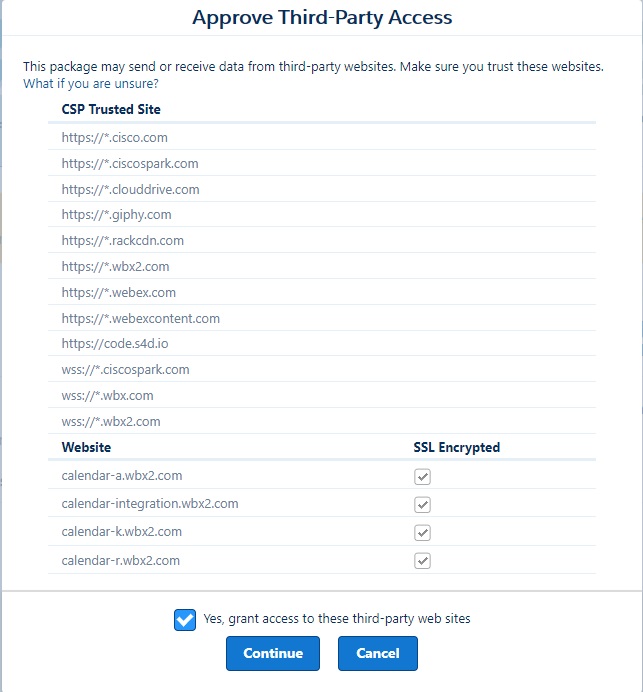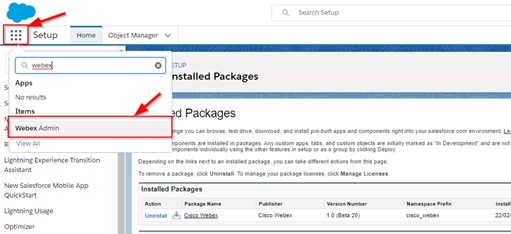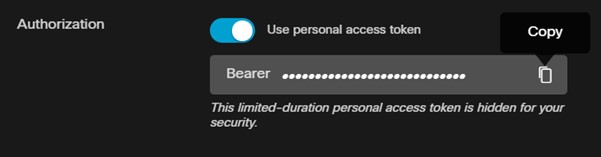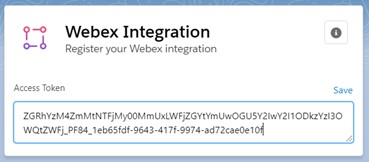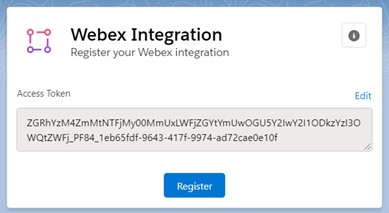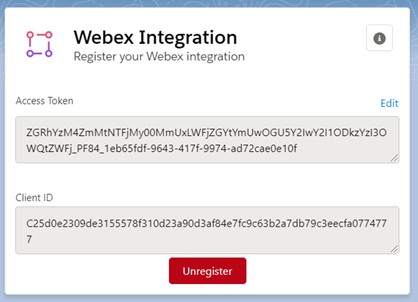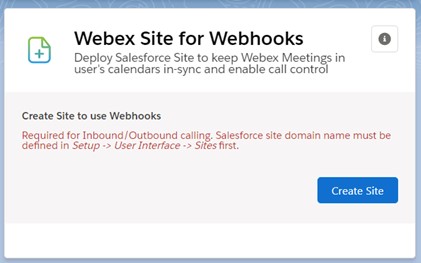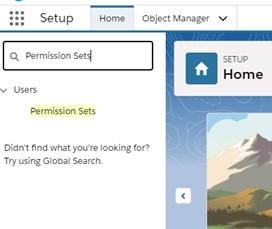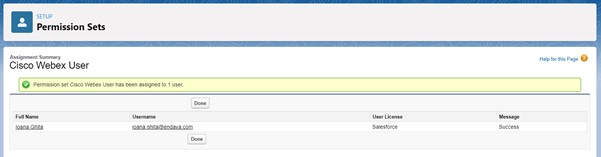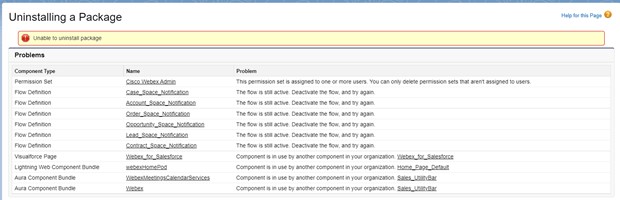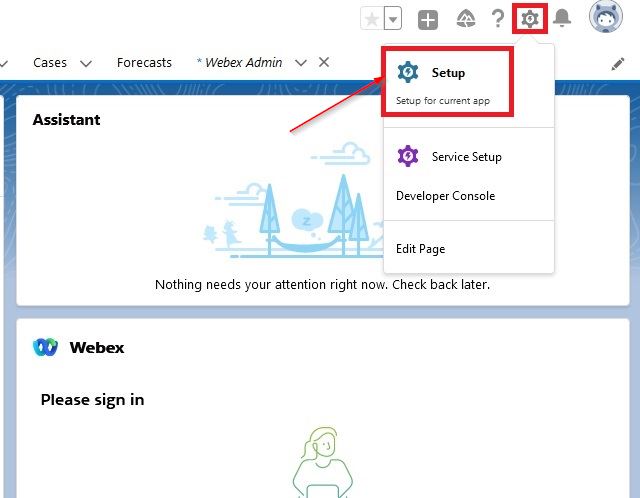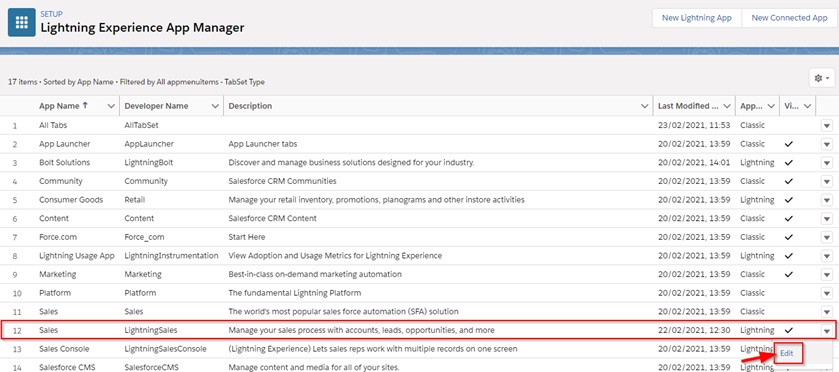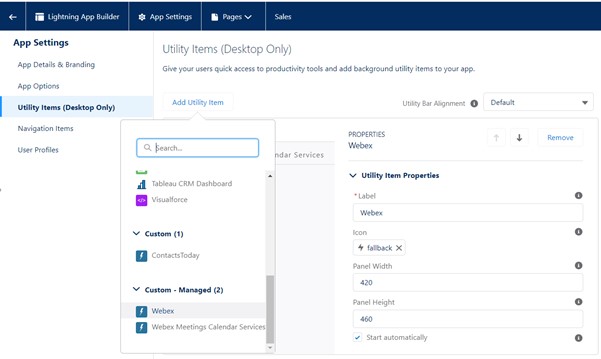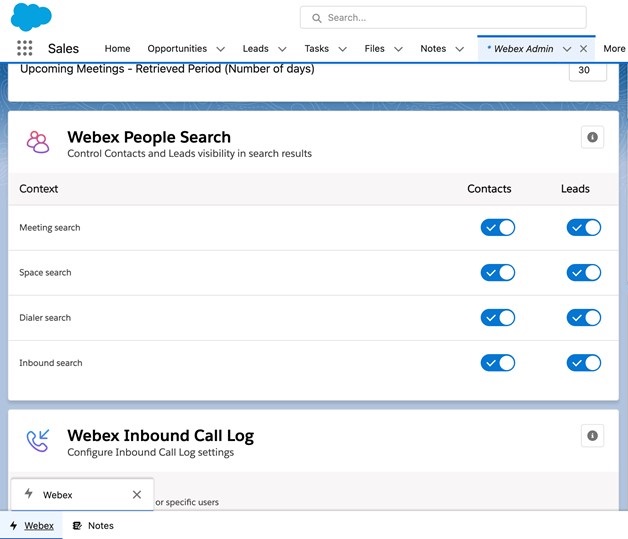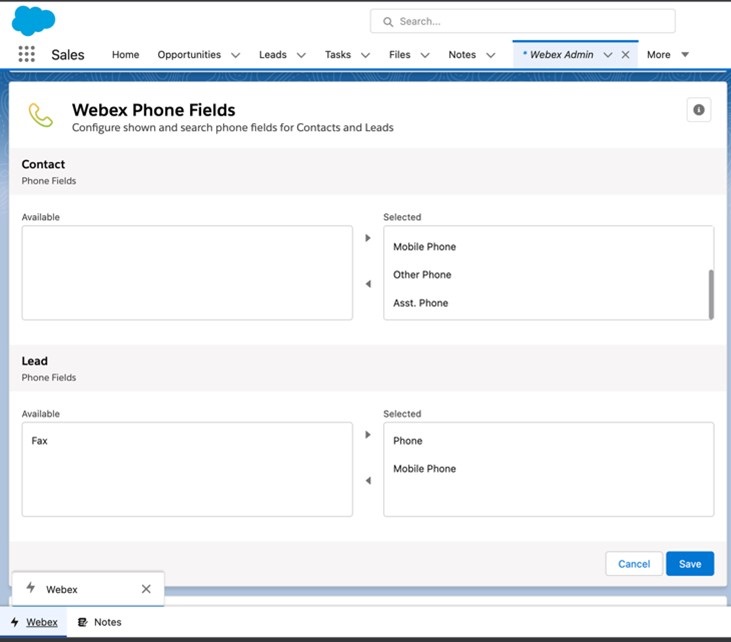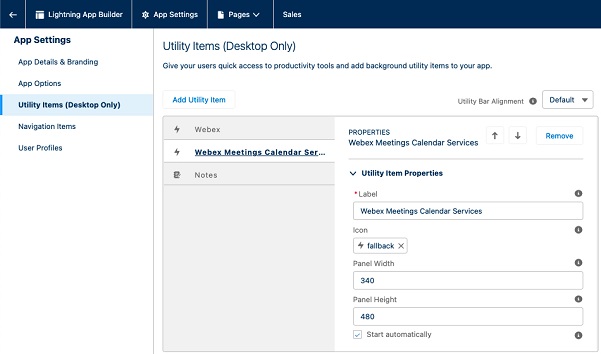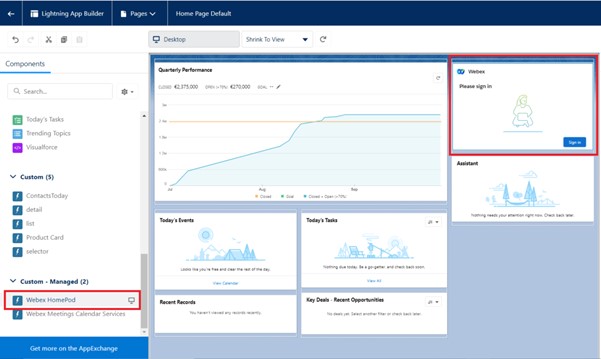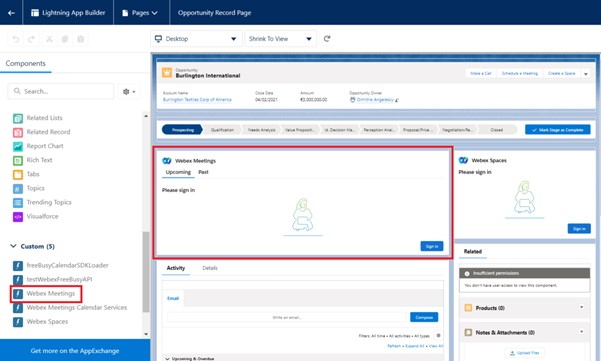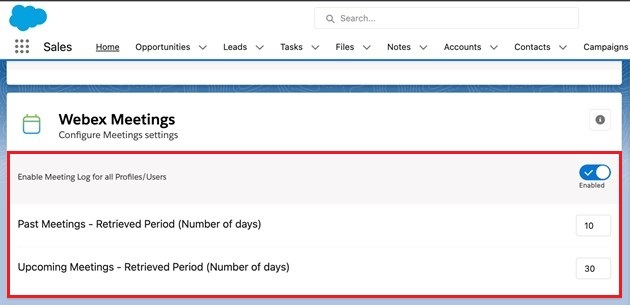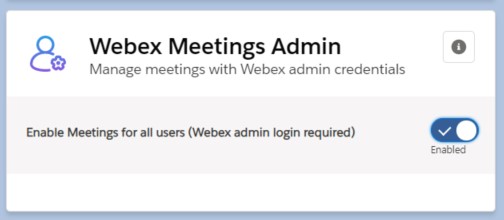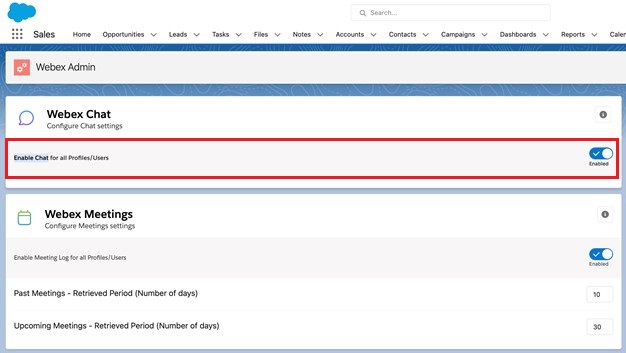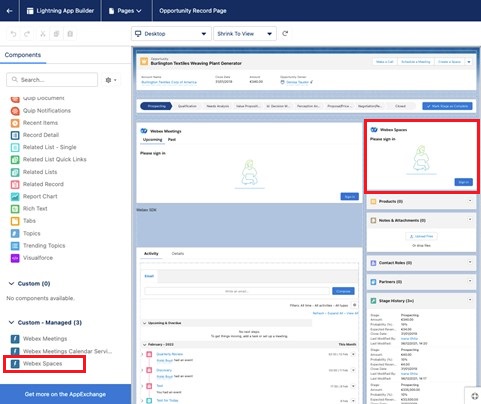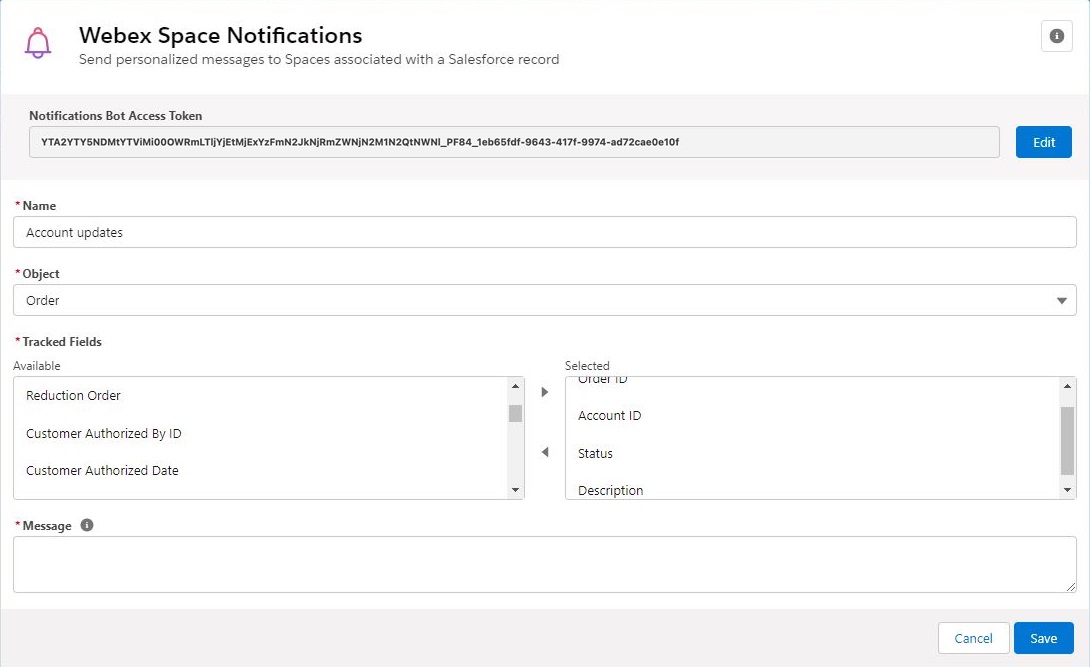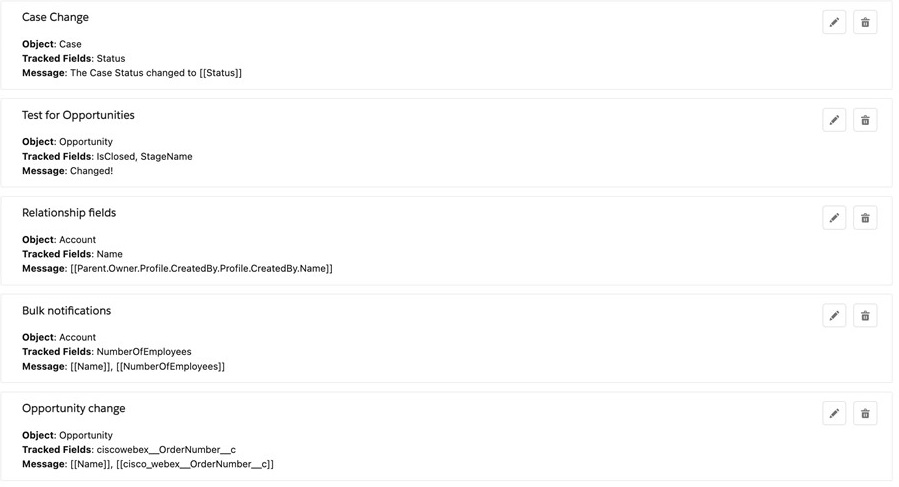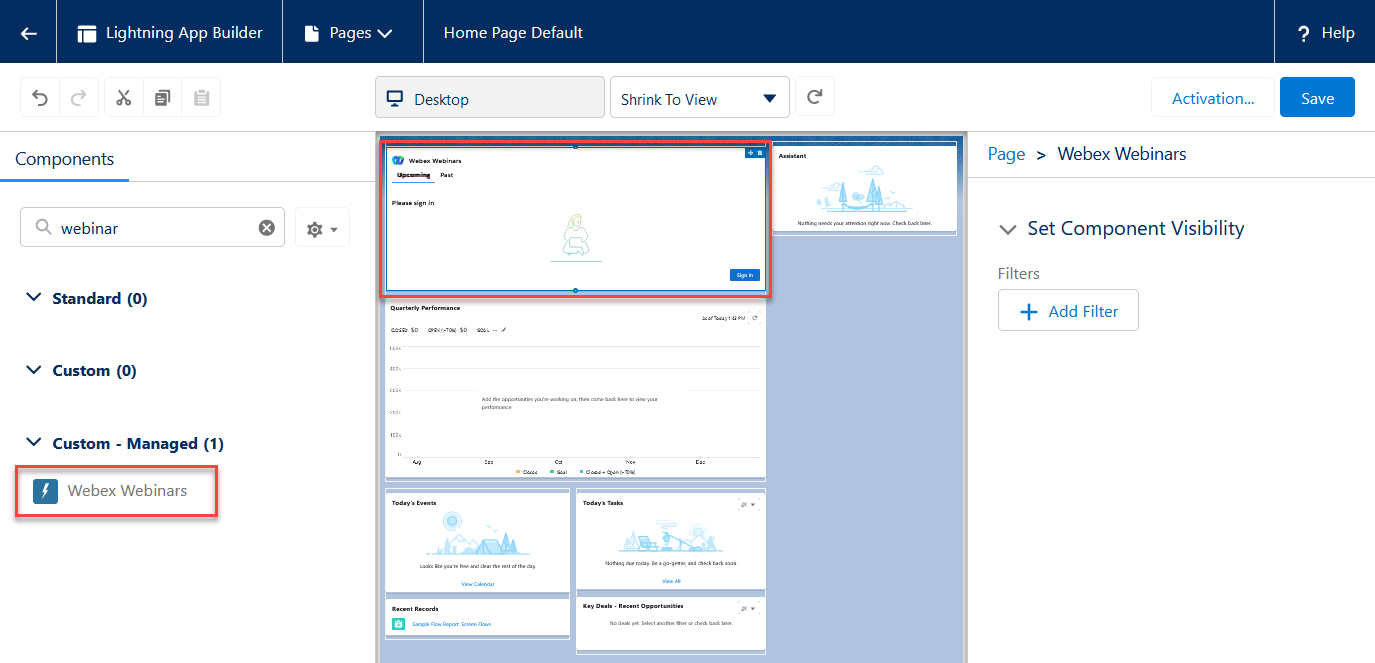Integre a Salesforce ao aplicativo Webex
 Comentários?
Comentários?-
Chamar—Ligue para contatos relevantes dentro do registro do Salesforce, disque qualquer número com o discador global ou receba chamadas de entrada.
-
Mensagem—Criar e gerenciar espaços associados a um objeto do Salesforce. Use mensagens no local para anexar conteúdo a uma mensagem e acessar o conteúdo do espaço anterior.
-
Reunir— Gerencie reuniões sem sair do Salesforce. Agende e entre em reuniões com um clique e associe informações relevantes da reunião ao objeto Salesforce.
Confira os guias a seguir para obter mais informações sobre como configurar alguns dos principais recursos disponíveis com a integração do aplicativo Webex para Salesforce:
- Habilitando recursos de chamada de entrada na Salesforce
- Habilitando recursos de chamada de saída no Salesforce
- Habilitando recursos de colaboração por oportunidade na Salesforce
- Ativar notificações do espaço Webex na Salesforce
Certifique-se também de conferir nossos vídeos instrucionais. Fizemos vídeos que cobrem todos os aspectos da integração do Salesforce com o aplicativo Webex.
Mudanças e anúncios importantes para a integração do Webex com o Salesforce.
Alterações no fluxo de autorização
O fluxo de autorização do Webex Salesforce foi alterado a partir da versão 1.19.0 para reduzir a complexidade da administração. Para atualizar as configurações de autorização existentes, você precisará:
- Remova todos os aplicativos conectados ao Webex existentes do Salesforce.
- Remova quaisquer credenciais nomeadas.
- Remova o provedor de autorização existente.
- Criar um novo aplicativo Webex Connected.
Antes de prosseguir, certifique-se de que atende aos seguintes pré-requisitos:
- O usuário que realiza a configuração deve ser um administrador da organização Salesforce onde a integração será instalada.
-
Essa integração requer um mínimo de equipes de Edição Empresarial. Consulte As edições do Salesforce para obter mais informações.
- A organização deve ter o Webex configurado com as licenças corretas para as funcionalidades necessárias, incluindo mensagens, reuniões e chamadas.
- Todos os usuários que utilizam a integração devem ter acesso ao Salesforce e as licenças necessárias do Salesforce.
- Todos os usuários devem possuir as licenças Webex necessárias para utilizar funcionalidades específicas do Webex, como Webex Meetings e Webex Calling, dentro do Salesforce.
CUCM e Broadworks são suportados com funcionalidade parcial. Consulte Limitações de chamada na guia Chamada para obter mais detalhes.
- Essa integração está disponível para o Salesforce Lightning.
Você deve implantar Meu domínio na sua organização se você quiser usar componentes Lightning. Consulte a documentação do Meu domínio salesforce para mais informações.
-
Você deve configurar o acesso do usuário a integrações na sua organização.
-
Sem o Pacote Pro—Quando você tem o Control Hub básico, você pode optar por permitir ou negar o acesso a todas as integrações para todos os seus usuários.
-
Com o Pro Pack—Com o Pro Pack, você tem funcionalidades avançadas para gerenciar o acesso às integrações para os usuários.
Consulte Configurar o acesso do usuário a integrações para obter mais informações.
-
Para versões da integração Webex Salesforce posteriores à 1.14, agora você pode atualizar usando o Salesforce Exchange.
IMPORTANTE: Se você estiver usando uma versão do pacote anterior à v1.14, será necessário desinstalar o pacote existente e seguir os passos deste artigo para atualizar para a versão mais recente disponível no Salesforce AppExchange. Certifique-se de escolher manter dados ao desinstalar pacotes existentes, para que os vínculos existentes de espaço e reuniões com objetos do Salesforce não sejam removidos. Os dados podem ser salvos por até 48 horas após uma desinstalação.
Para instalar a integração do Webex via Salesforce Exchange:
- Navegue até Webex App for Salesforce no AppExchange.
- Selecione Obter agora.
- Selecione a Organização Conectada na qual você deseja instalar a integração.
- Instale o aplicativo somente para administradores.
- Continue com Autorizar a integração do Webex na guia Instalar e administrar.
Antes de seguir as etapas de configuração, você deve primeiro ir ao notas de versão e baixar a versão mais recente do pacote da Salesforce do aplicativoWebex.
Requisitos
Gerente de Edição Empresarial
Essa integração requer um mínimo de equipes de Edição Empresarial. Consulte As edições do Salesforce para obter mais informações.
Meu domínio na salesforce org
Você deve implantar Meu domínio na sua organização se você quiser usar componentes Lightning. Consulte a documentação do Meu domínio salesforce para mais informações.
Acesso do usuário no Control Hub
Você deve configurar o acesso do usuário a integrações na sua organização.
-
Sem o Pacote Pro—Quando você tem o Control Hub básico, você pode optar por permitir ou negar o acesso a todas as integrações para todos os seus usuários.
-
Com o Pro Pack—Com o Pro Pack, você tem funcionalidades avançadas para gerenciar o acesso às integrações para os usuários.
Consulte Configurar o acesso do usuário a integrações para obter mais informações.
Ligando
-
Webex Calling é totalmente suportado para chamadas de entrada e saída para controle de chamadas dentro do Salesforce.
-
A chamada no Webex (Unified CM) é parcialmente suportada. Somente chamadas de saída abrem um pop-up de registro no Salesforce. Para entrada, o aplicativo Webex tocará, mas o Salesforce não poderá interceptá-la, por isso o pop-up de registro não aparece.
Antes de você começar
| 1 |
Use suas credenciais de administrador para entrar no seu ambiente de produção do Salesforce (o URL de instalação contém o subdomínio |
| 2 |
Escolha Instalar apenas para administradorese marque Reconhecer . Em seguida, clique em Instalar. |
| 3 |
Clique em Sim, conceder acesso a esses sitesde terceiros e, em seguida, clique em Continuar abaixo da lista de Site confiável CSP. Para obter mais informações sobre os sites confiáveis necessários para os serviços Webex, consulte os Requisitos de rede para serviços Webex. |
| 4 |
Após a instalação do pacote, vá para a guia de Administração Webex na Salesforce. Mantenha a guia de Administração Webex aberta, pois você precisará dela para as etapas de configuração posteriores. |
Antes de você começar
Essas etapas exigem acesso à conta de desenvolvedor da Cisco ( https://developer.webex.com).
Se você estiver trabalhando com o Webex para Salesforce versão 1.18 ou anterior, antes de poder usar o Webex Calling no Salesforce, você precisará configurar uma autorização do Salesforce. Siga as instruções deste artigo para começar.
Esses procedimentos se aplicam a clientes que utilizam a versão 1.18 e anteriores da integração Webex Salesforce. Consulte as instruções atualizadas para as versões 1.19 e posteriores: Configure uma autorização do Salesforce (1.19 e posterior) na guia Instalar e administrar.
1. Crie um aplicativo conectado
Para criar um novo aplicativo conectado:
- Em Configuração, procure por Gerenciador de Aplicativos e então escolha Novo Aplicativo Conectado.
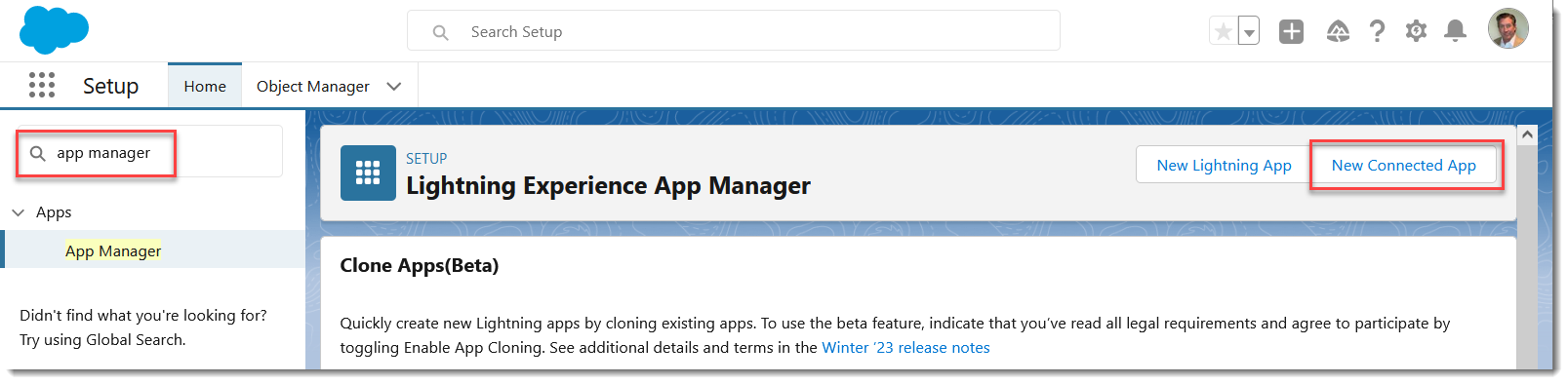
- Insira um Nome do aplicativo conectado, por exemplo, MyExampleApp.
- Insira um endereço de e-mail de contato.
- Verifique Ativar configurações OAuth.
- Especifique um URL de retorno de chamada provisório (atualizaremos isso mais tarde), por exemplo,
https://localhost/placeholder.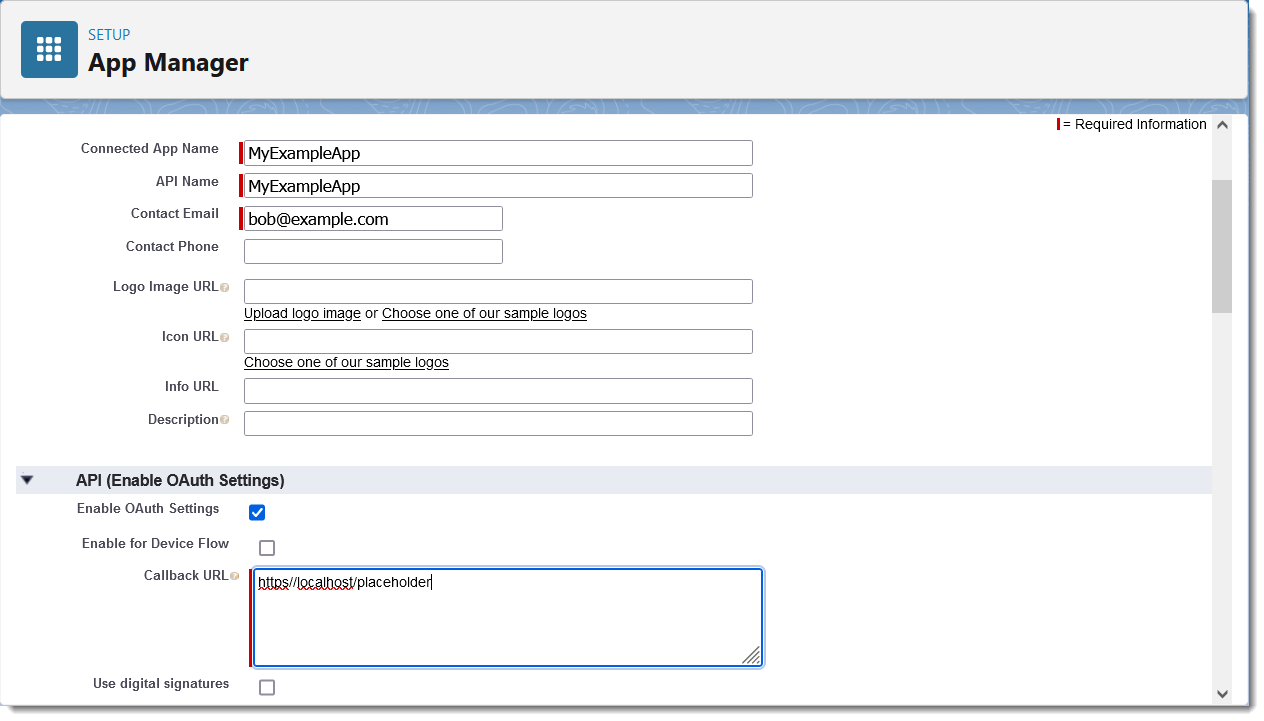
- Role a página para baixo e selecione os seguintes escopos OAuth:
- Acesso total (completo)
- Executar solicitações a qualquer momento (refresh_token, offline_access)
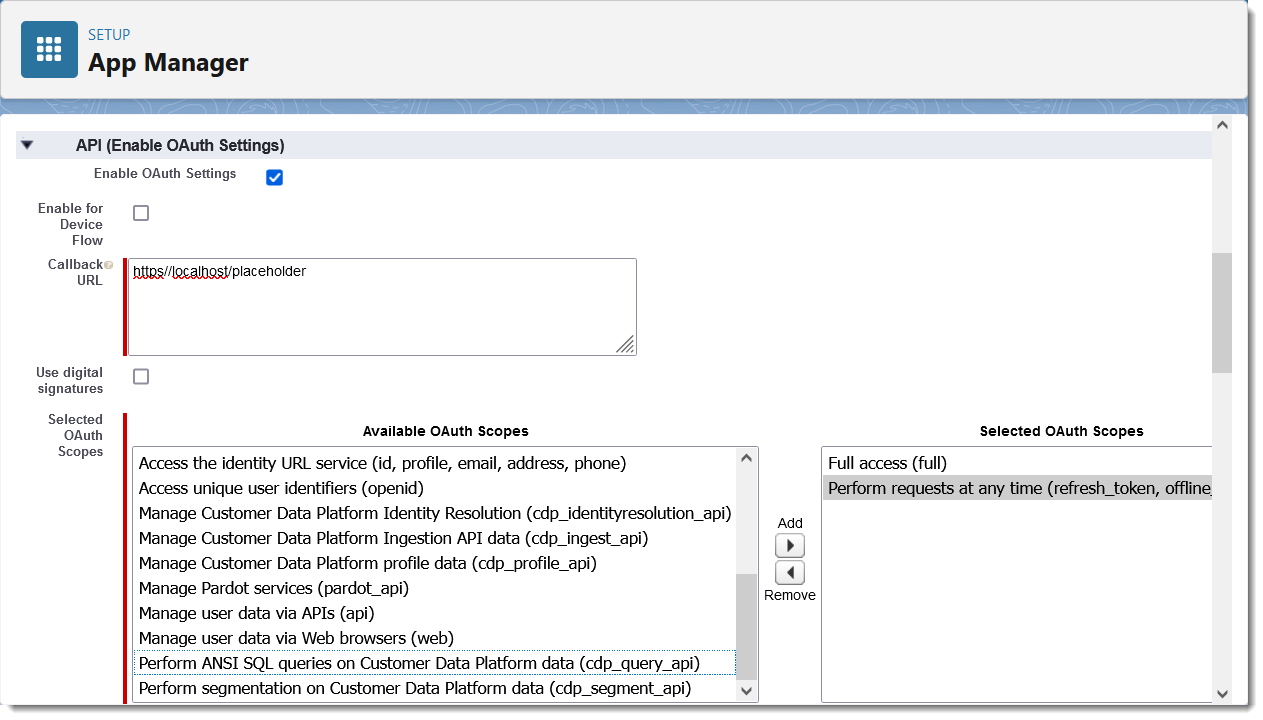
O escopoPerform requests at any time permite que Named Credentials atualize seu token de acesso quando uma sessão expira.
- Deslize até o final da página e clique em Salvar e depois clique em Continuar.
- Na próxima página, role até API (Ativar configurações OAuth) e clique em Gerenciar detalhes do consumidor.
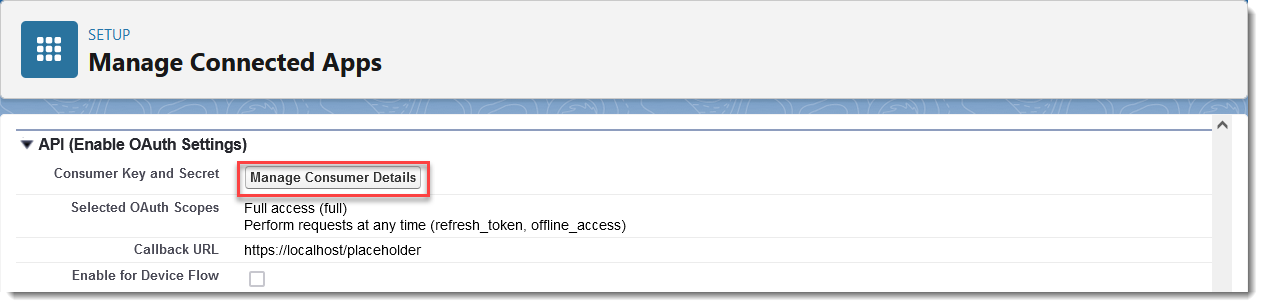
Você pode precisar se autenticar novamente no Salesforce.
- Anote a Chave do Consumidor e o Segredo do Consumidor.
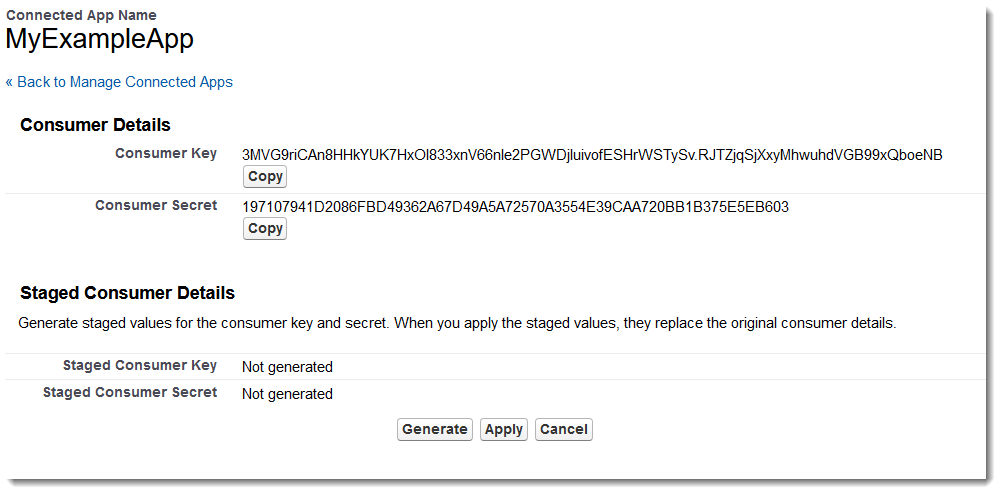
2. Criar um provedor de autenticação
Em seguida, você precisará criar um provedor de autenticação, que facilitará a autenticação com sua organização do Salesforce.
Para criar um provedor de autenticação:
- Em Configuração, procure por Autenticação e selecione Autenticação. Fornecedores. Clique em Novo.
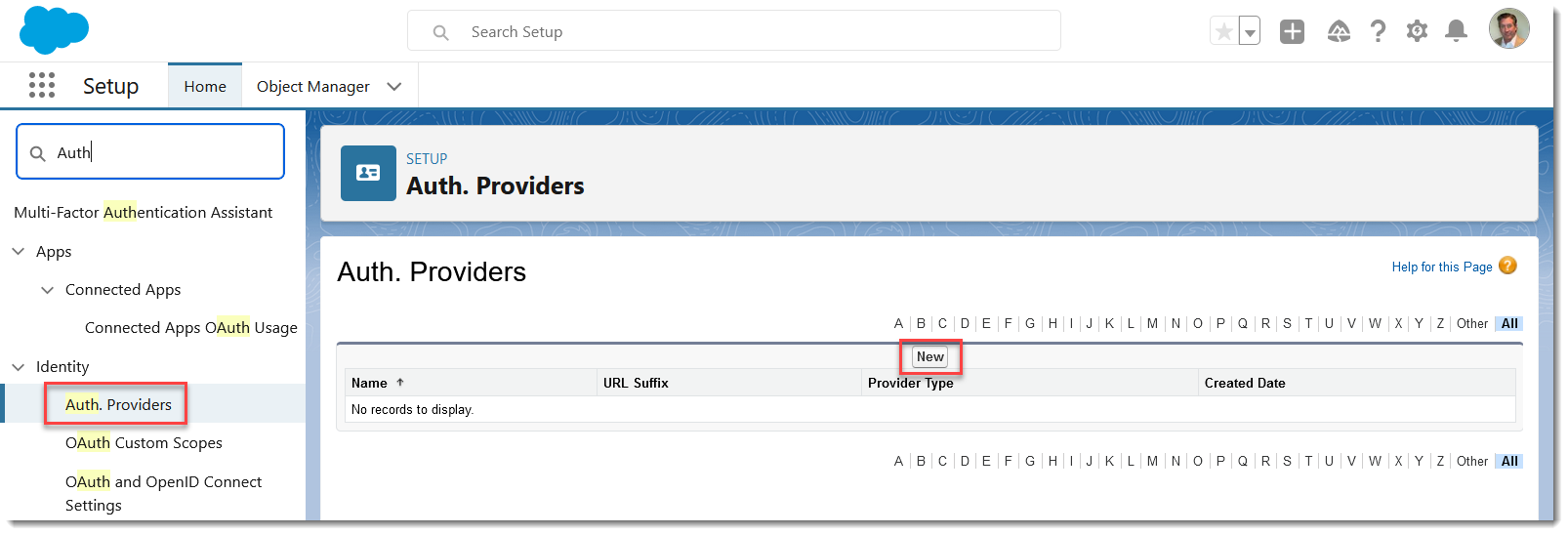
- Selecione Salesforce como o Tipo de provedor.
- Insira um nome para o provedor de autenticação, por exemplo, ApexMDTAPI.
- Cole a Chave do Consumidor e o Segredo do Consumidor que você salvou ao configurar seu aplicativo Conectado.
- Insira os seguintes escopos em Escopos padrão, completo refresh_token offline_access.
- Deixe todo o resto em branco e clique em Salvar.
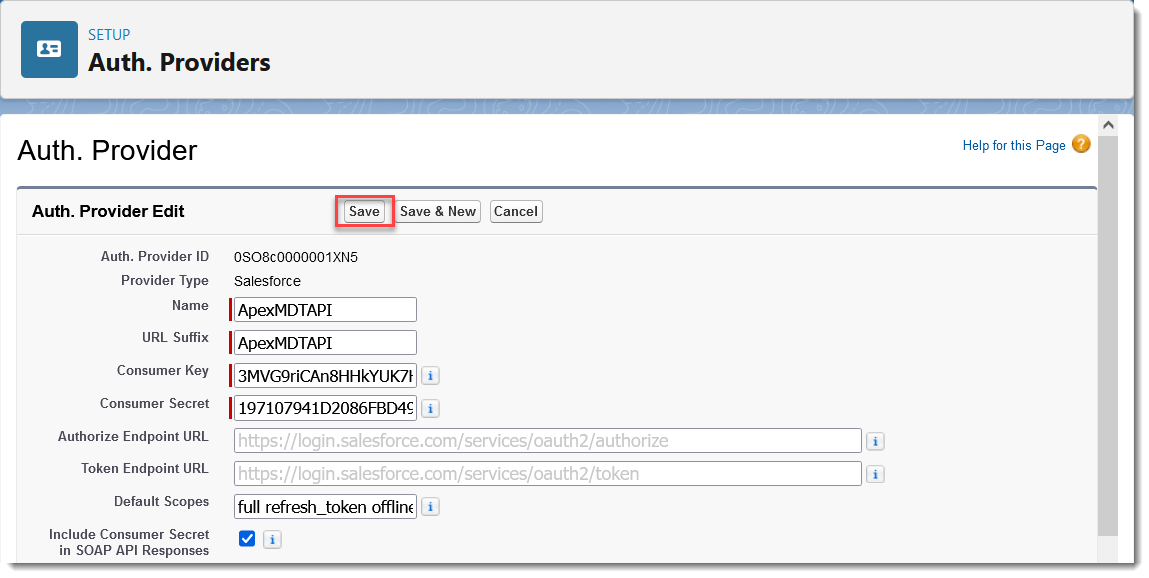
- Copie o URL de retorno de chamada da seção Configuração do Salesforce.
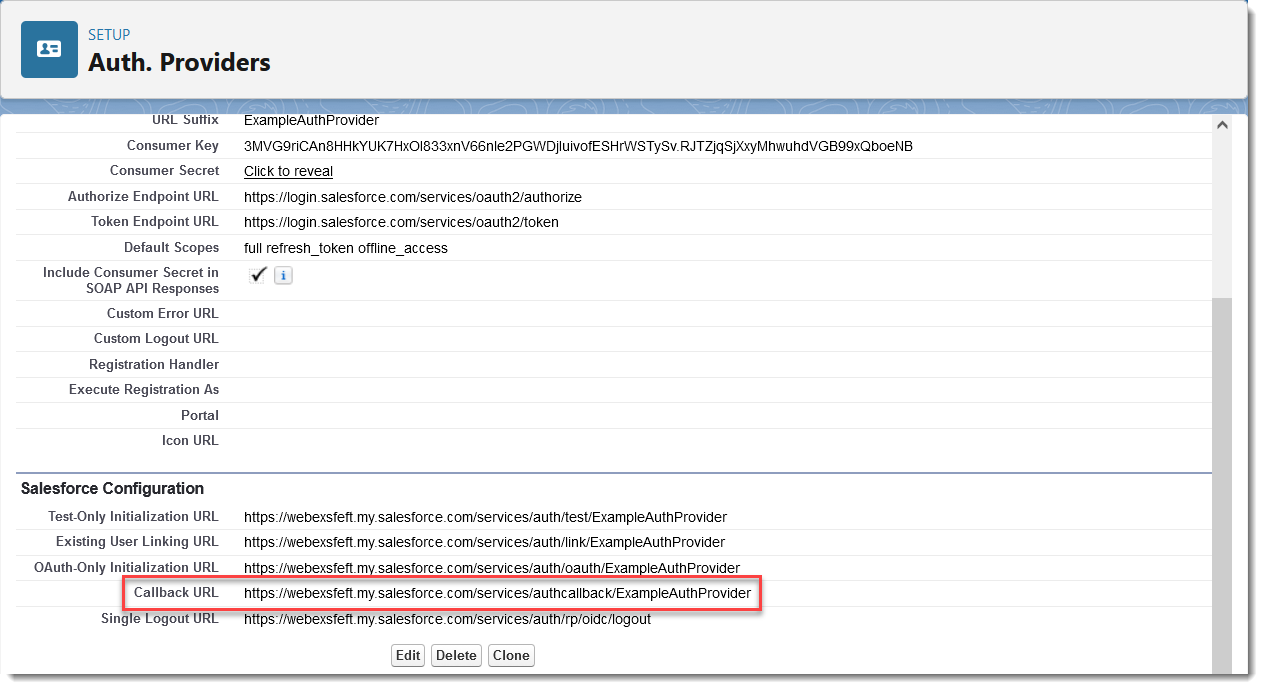
- Edite seu aplicativo conectado e substitua o URL de espaço reservado pelo URL de retorno de chamada que você copiou da Configuração do Salesforce acima.
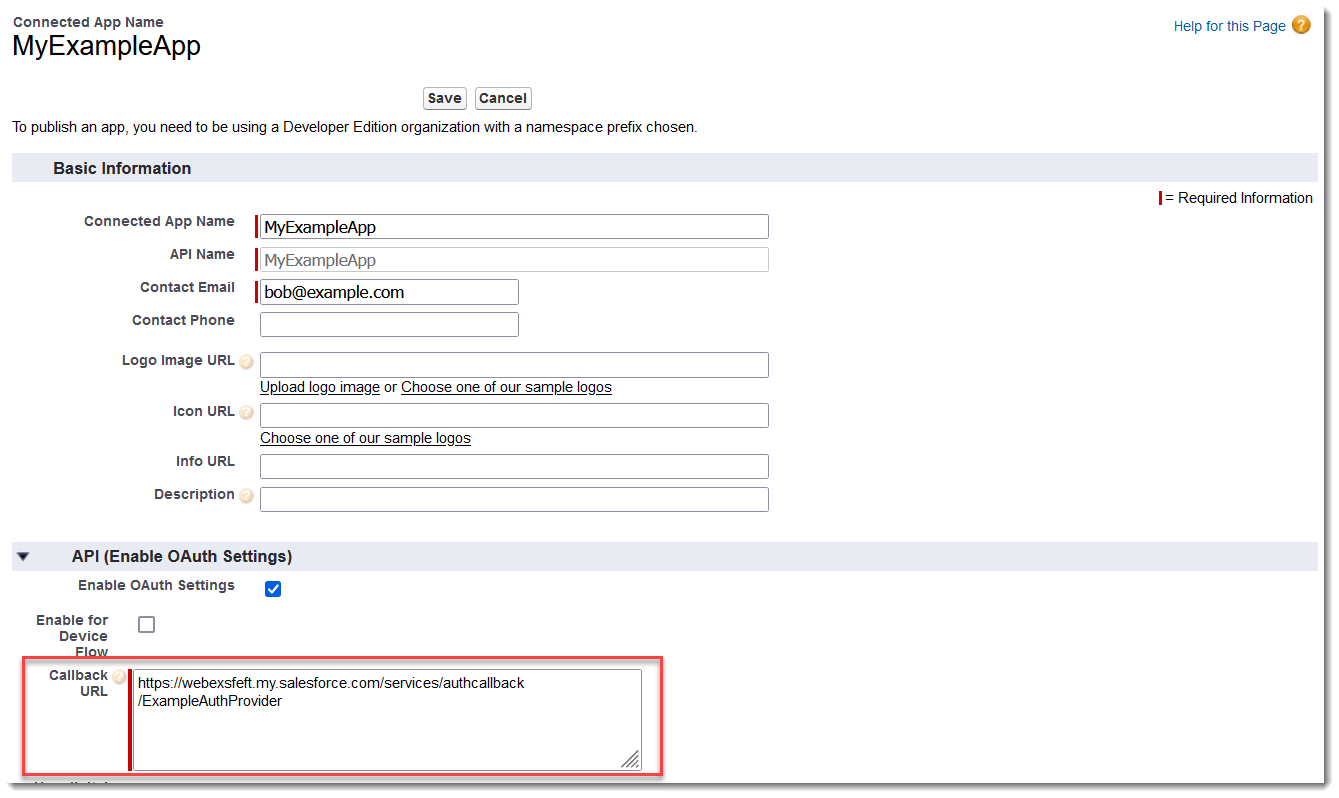
- Salve seu aplicativo conectado.
Pode ser necessário aguardar até 10 minutos para que as configurações entrem em vigor e se propaguem por toda a infraestrutura do Salesforce.
3. Criar uma credencial nomeada
Em seguida, você precisará criar uma credencial nomeada.
Para criar uma credencial nomeada:
- Em Configuração, procure por Nomeado e selecione Credenciais Nomeadas. Clique em Novo Legado.

- Insira o seguinte valor para Label, ApexMDTAPI.
- Para o URL, insira o URL da instância da sua organização, por exemplo, https://na1.salesforce.com, ou, se você estiver usando Meu Domínio, seu nome de domínio totalmente qualificado Meu Domínio, por exemplo, https://mycompany.my.salesforce.com.
- Para Tipo de identidade, escolha Principal nomeado.
- Para Protocolo de autenticação escolha OAuth 2.0.
- Para Provedor de autenticação, escolha o provedor de autenticação que você criou anteriormente.
- Para Escopo, digite, completo refresh_token offline_access.
- Ativar Iniciar fluxo de autenticação ao salvar.
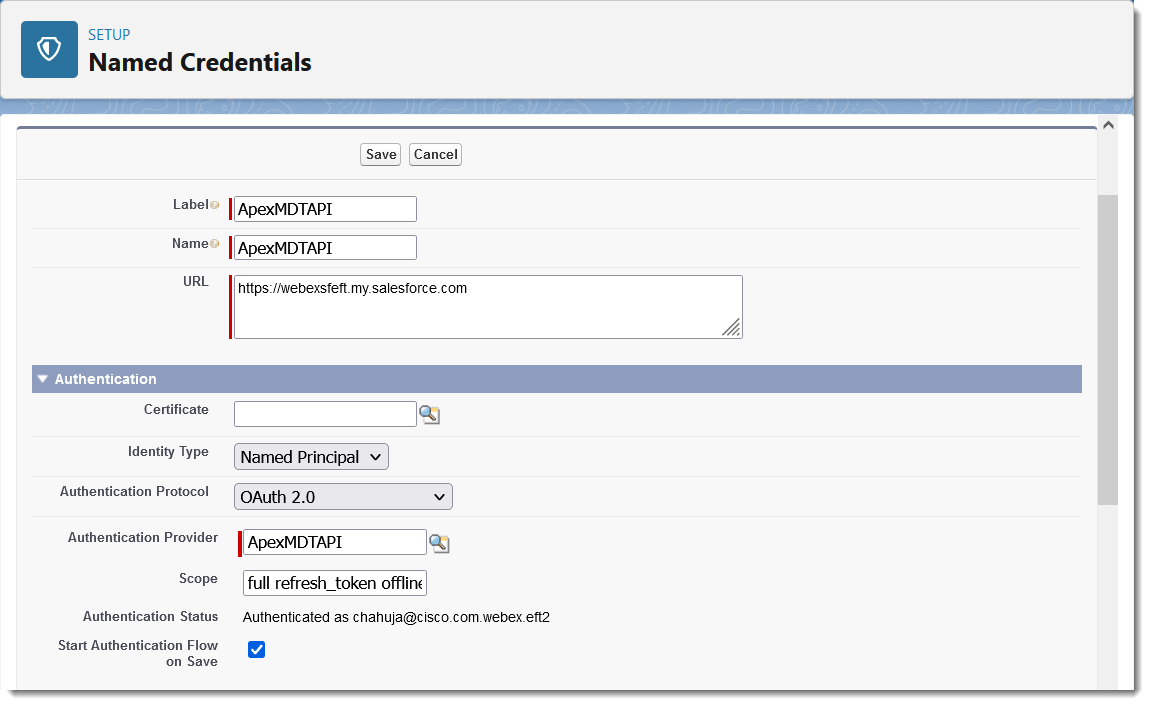
- Em Opções de Chamada, habilite Permitir campos de mesclagem no corpo HTTP e clique em Salvar.
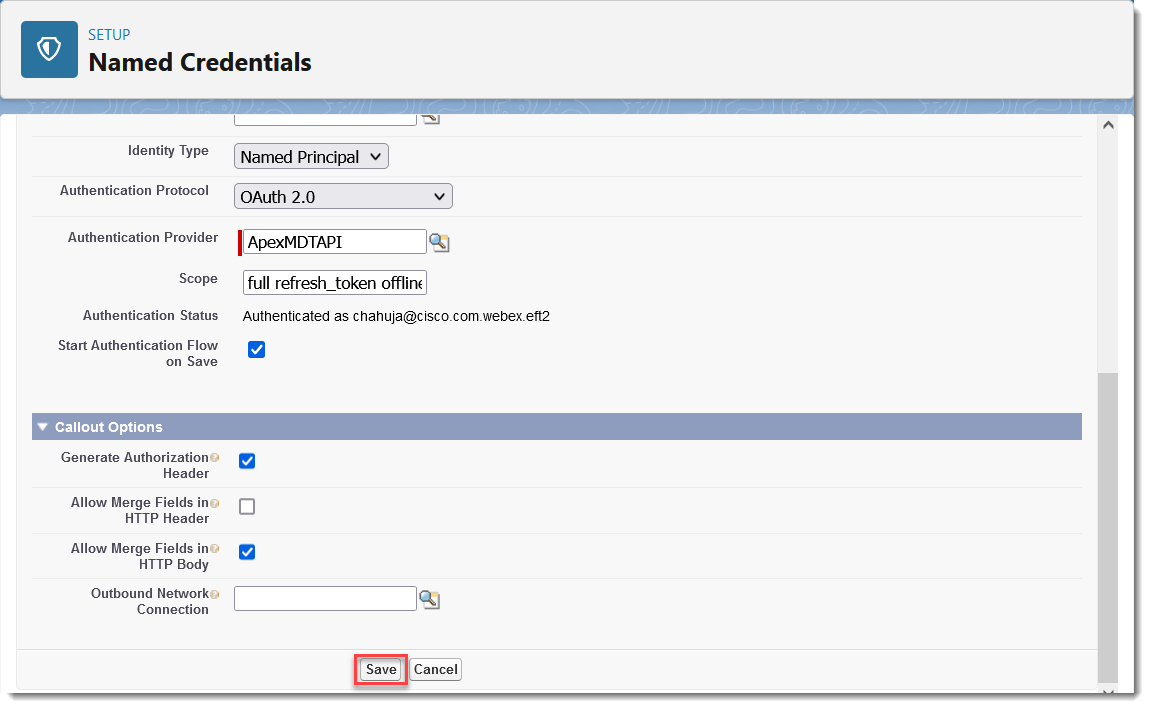
- Você será solicitado a fazer login na sua organização. Após fazer login, você verá uma caixa de diálogo Permitir acesso. Clique em Permitir.
- Você será então redirecionado para a tela Credencial Nomeada e o Status de Autenticação indicará Autenticado como your-email@domain.com.
4. Crie seu site na tela de administração do Webex.
Finalmente, continue para o próximo tópico na guia Chamando, Criar site para chamar, abaixo.
IMPORTANTE: Por favor, siga as convenções de nomenclatura acima durante a configuração do site.
Para integrações do Webex para Salesforce versão 1.19 e posteriores, siga as instruções deste artigo para remover qualquer aplicativo conectado do Webex existente para autorizações, credenciais nomeadas e provedores de autenticação e, em seguida, crie um novo aplicativo conectado do Webex para autorização do Salesforce.
Remova todos os aplicativos Webex Connected, credenciais nomeadas e provedores de autenticação existentes.
Se você já tiver criado autorizações, credenciais nomeadas ou provedores de autenticação para um aplicativo conectado ao Webex, será necessário removê-los antes de prosseguir. Caso contrário, continue para Criar um novo aplicativo Webex Connected abaixo.
Remova seu aplicativo Webex Connected existente:
- No canto superior direito da sua página inicial do Salesforce, selecione o ícone de engrenagem e escolha Configuração.
- Na caixa de texto Busca rápida digite Gerenciador de aplicativos e selecione-o na lista.
- Role a lista até encontrar seu aplicativo Webex Connected, clique no ícone de seta para baixo à direita da entrada e escolha Exibir.
- Selecione Excluir e, em seguida, selecione Excluir novamente quando solicitado a confirmar.
Remova todas as credenciais nomeadas do Webex existentes:
- Na caixa de texto Busca rápida digite Credenciais nomeadas e selecione-o na lista.
- 2. Clique na seta para baixo à direita da entrada de credenciais do Webex e escolha Excluir.
- 3. Escolha Apague novamente quando solicitado a confirmar.
Remova todos os provedores de autenticação Webex existentes:
- Na caixa de texto Busca rápida digite Autenticação. Fornecedores e selecione-o na lista.
- Selecione o link Del no início da entrada do provedor de autenticação Webex.
- Selecione OK quando solicitado a confirmar.
Continue para a próxima seção para criar um novo aplicativo Webex Connected para autorização do Salesforce.
Criar um novo aplicativo Webex Connected para autorização do Salesforce
Para criar um novo aplicativo Webex Connected para autorização do Salesforce:
- No canto superior direito da sua página inicial do Salesforce, selecione o ícone de engrenagem e escolha Configuração.
- Recupere o URL do seu domínio: Em Busca rápida, procure e selecione Domíniose salve o URL de Meu domínio.
- Na caixa de texto Busca rápida digite Gerenciador de aplicativos e selecione-o na lista.
- Insira um Nome do aplicativo conectado, por exemplo, Autorização Webex Salesforce.
- Insira um endereço de e-mail para E-mail de contato.
- Verifique Ativar configurações OAuth.
- Insira dois URLs de retorno de chamada usando o URL que você recuperou anteriormente, um por linha, e adicionando
/apex/ webexsfdcauthe/apex/ cisco_webex__webexsfdcauthcomo sufixos. Por exemplo:https://my-company.my.salesforce.com/apex/webexsfdcauthhttps://my-company.my.salesforce.com/apex/cisco_webex__webexsfdcauth - Escolha os seguintes escopos da lista Escopos OAuth disponíveis em Escopos OAuth selecionados:
- Acesso total (completo)
- Executar solicitações a qualquer momento (refresh_token, offline_access)
- Desmarque Exigir chave de prova para extensão de troca de código (PKCE) para fluxos de autorização suportados.
- Salve o aplicativo conectado e anote a chave do consumidor e o segredo do consumidor gerados para uso posterior.
Criar um site é necessário para a funcionalidade de chamada de entrada e saída.
Antes de você começar
Para criar o site, sua conta requer um perfil de Administrador do sistema do Salesforce e o conjunto de permissão de administração Webex.
|
Na Administração Webex, vá até o site Webex para Webhooks e clique em Criar site.
Uma definição do nome de domínio do site anterior é necessária, caso contrário um erro ocorre. Se o site for criado com êxito, uma mensagem verde será exibida na parte superior da tela e o site Webex para componentes Webhooks mostrará uma mensagem "Site criado com êxito". |
O que fazer em seguida
Continue com a configuração do aplicativo na próxima seção.
Depois de adicionar os componentes ao layout, dê acesso aos componentes usando os Conjuntos de permissão.
| 1 |
Vá para Salesforce para gerenciar os conjuntos de permisão Webex:
|
| 2 |
Por exemplo, para atribuir a permissão "usuário Cisco Webex" definida a todos os usuários, clique no 'conjunto de permissões do Cisco Webex Usuário', clique em Gerenciar atribuições, clique em Adicionar atribuições, selecione os usuários da lista e clique em Atribuir. Se os conjuntos de permissões foram atribuídos com êxito, você verá esta mensagem:
|
Quando um novo pacote estiver disponível, siga as etapas em Instalar o aplicativo Webex na Salesforce. Você não precisa primeiro desinstalar a versão antiga e você não perderá suas configurações configuradas.
Para ver informações sobre os novos pacotes de instalação e onde baixá-los, consulte a integração do Webex Salesforce notas de versão.
Antes de você começar
Antes de desinstalar o Webex para o pacote do Salesforce, certifique-se de também remover todos os componentes Lightning Webex nos layouts da página Lightning, itens de utilitário, layouts de páginas de objetos, conjuntos de permissão e sites.
| 1 |
Na Configuração do Salesforce, vá para |
| 2 |
Clique em Desinstalar relativo ao pacote 'Webex para Salesforce', marque Sim, eu quero desinstalar este pacote e excluir permanentemente todos os componentes associados. Você receberá uma notificação por e-mail quando a desinstalação estiver concluída. |
| 3 |
Se você perdeu a remoção do componente do aplicativo, uma mensagem de erro contendo elementos ativos será exibida.
|
| 1 |
Clique em Configuração no canto superior direito.
|
| 2 |
Na página Configuração, procure pelo Gerenciador de Aplicativos e selecione a opção que você deseja dos resultados. |
| 3 |
Use o Gerenciador de aplicativos para configurar os recursos do Webex para aplicar a quais partes dos aplicativos do Salesforce os usuários do Salesforce podem testar os recursos do Webex no aplicativo. A Integração pode ser usada apenas em aplicativos Lightning.
|
| 4 |
Webex Calling/Chat Componente—Disponível para adicionar à Barra de Utilitários do Salesforce. A , escolha e edite o aplicativo desejado. Vá para Itens de utilitário, em seguida, a partir de Adicionar item de utilitário, selecione Webex. De definir Largura do Painel para 420, definir Altura do Painel para 460, definir Iniciar automaticamente para verdadeiro, depois clique em Salvar.
|

Para ativar ou desativar o histórico de chamadas:
- Vá para a administração Webex.
- Deslize para baixo até Histórico de chamadas do Webex.
- Mova a chave para a configuração desejada, ativada ou desativada.
Quando ativado, o Histórico de Chamadas fica disponível para todos os usuários e perfis.
| 1 |
Vá para a administração Webex. |
| 2 |
Role para baixo até Pesquisa de pessoasWebex. |
| 3 |
Para pesquisa de discador, alterne entre Contatos e Leads para que eles apareçam nos resultados da pesquisa ao fazer uma chamada.
|
| 4 |
Para pesquisa de entrada, alterne entre Contatos e Contatos para que o Salesforce corresponde os chamadores de entrada com contatos ou contatos existentes. |
| 1 |
Para ativar a chamada de saída para um objeto como um lead ou contato, primeiro vá para a página de objeto. Clique no ícone de engrenagem e depois clique em Editar página. |
| 2 |
Clique no header da página para abrir o Painel de destaques. 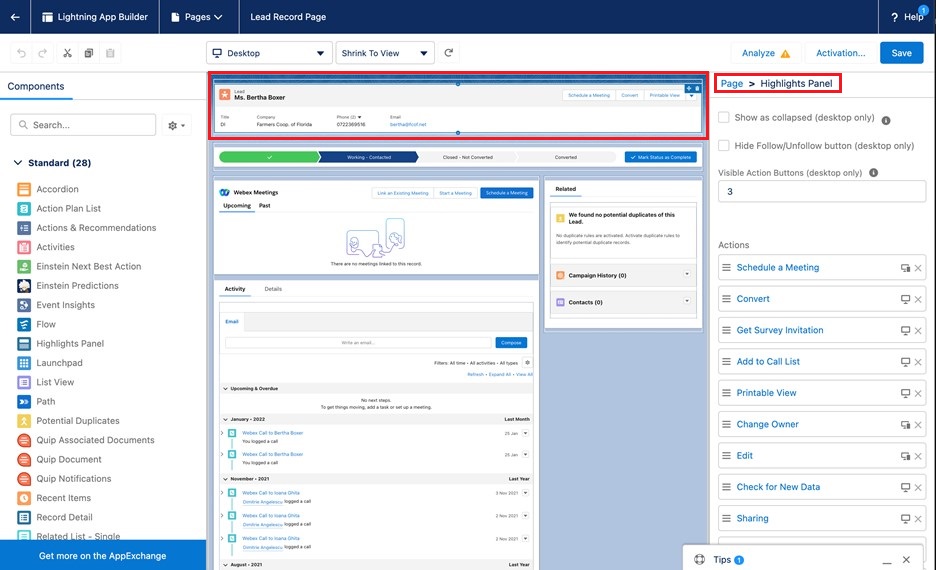 |
| 3 |
Certifique-se de que Mostrar como recolhido e o botão Ocultar Seguir /Não seguir não estão selecionados. |
| 4 |
Definir os botões de ação visíveis para 3. |
| 5 |
Role até a parte inferior da lista de Ações e clique em Adicionar ação. |
| 6 |
Pesquise e selecione Fazer uma chamadae clique em Feito. |
| 7 |
Arraste a ação Fazer uma chamada para cima para aparecer nas três principais ações na lista. Somente as três primeiras ações na lista aparecem no componente. 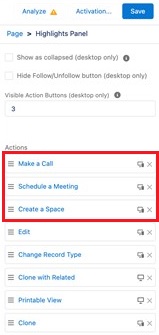 |
| 8 |
Clique em Salvar. |
| 1 |
Vá para a administração Webex. |
| 2 |
Role para baixo até Campos do telefoneWebex. |
| 3 |
Selecione os campos do telefone que você deseja usar ao chamar um Contato ou Lídere mova-os para a lista Disponível.
|
| 4 |
Clique em Salvar. |
| 1 |
Vá para a administração Webex. |
| 2 |
Role para baixo até Registro de chamada de saídaWebex. |
| 3 |
Alterne na configuração Habilitar registro de chamada de saída para todos os perfis /usuários. |
| 4 |
Selecione os objetos para ser relacionado aos registros de chamadas de saída e mova-os para a lista Disponível. Por exemplo, mova conta, casoe oportunidade para a lista Disponível. 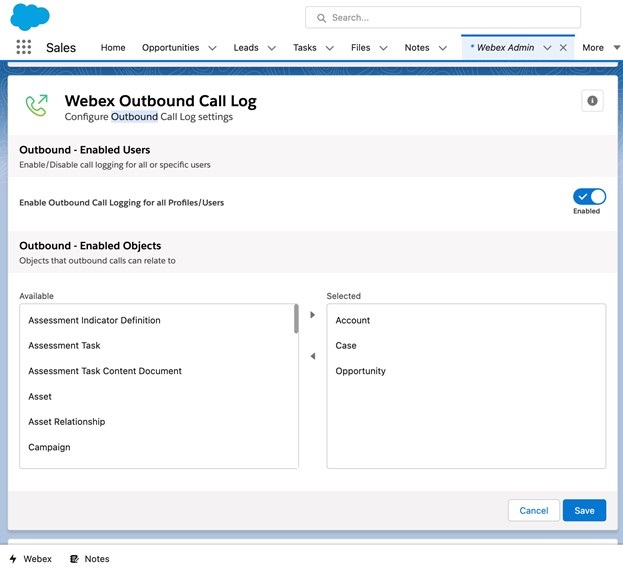 |
| 5 |
Clique em Salvar. |
| 1 |
Vá para a administração Webex. |
| 2 |
Role para baixo até Registro de chamada de entradaWebex. |
| 3 |
Alterne na configuração Habilitar registro de chamada de entrada para todos os perfis /usuários. |
| 4 |
Selecione os objetos para identificar os registros de chamadas de entrada e mova-os para a lista Disponível. Por exemplo, mova conta, casoe oportunidade para a lista Disponível. 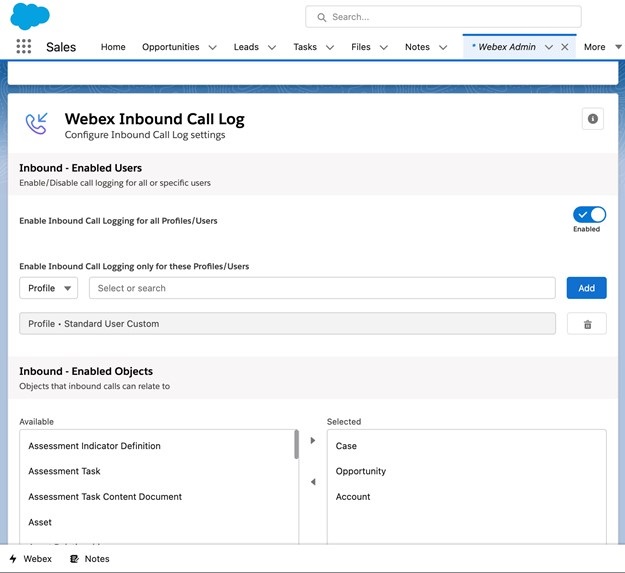 |
| 5 |
Clique em Salvar. |
| 1 |
Vá para a administração Webex. |
| 2 |
Role para baixo até Webex Call Log - Configuração de mais guias. |
| 3 |
Selecione um objeto da lista de Objetos. Os objetos relacionados a registros de contas aparecem na lista. |
| 4 |
Selecione um campo De relacionamento com a conta na lista, que preenche automaticamente com base no objeto selecionado. Este campo determina como o objeto selecionado está relacionado com a conta. |
| 5 |
Selecione Campos e mova-os da lista Disponível para a lista Selecionada. Esses campos selecionados aparecem na guia Mais informações durante as chamadas de entrada e de saída. 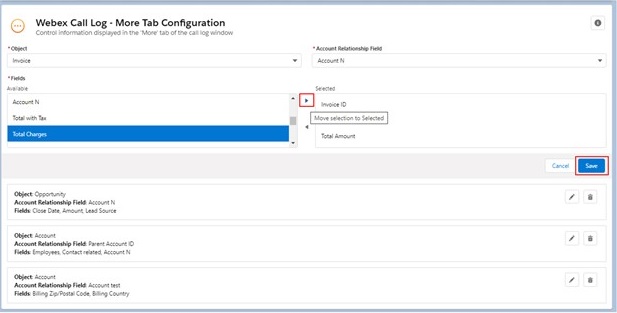 |
| 6 |
Clique em Salvar. Um objeto pode ter apenas uma configuração de configuração. |
| 7 |
Clique em Editar ou Excluir para excluir ou alterar uma configuração existente. |
Para usuários do CUCM e do Broadworks, as seguintes funcionalidades não são suportadas:
- Recebendo chamadas de entrada no discador global do Salesforce (o aplicativo Webex ainda receberá chamadas de entrada).
- Visualizando a duração das chamadas na janela de registro de chamadas do Salesforce após realizar uma chamada de saída com sucesso.
- Encerrar chamadas através do botão na janela de registro de chamadas do Salesforce após realizar uma chamada de saída com sucesso.
- Preenchimento automático da duração das chamadas na janela de registro de chamadas do Salesforce após o término de uma chamada de saída.
Para todas as integrações com o Salesforce, observe a seguinte limitação:
-
A Salesforce impõe uma limitação na contagem de eventos (25.000), o que pode fazer com que as integrações falhem em situações de uso intenso. Existem pacotes da Salesforce disponíveis para aumentar esse limite. Para obter mais informações, consulte https://developer.salesforce.com/docs/atlas.en-us.platform_events.meta/platform_events/platform_event_limits.htm.
- Os componentes de utilitário de chamadas do Webex não estão disponíveis no aplicativo móvel do Salesforce.
| 1 |
Clique em Configuração no canto superior direito. |
| 2 |
Na página Configuração, procure pelo Gerenciador de Aplicativos e selecione a opção que você deseja dos resultados. |
| 3 |
Use o Gerenciador de aplicativos para configurar os recursos do Webex para aplicar a quais partes dos aplicativos do Salesforce os usuários do Salesforce podem testar os recursos do Webex no aplicativo. A Integração pode ser usada apenas em aplicativos Lightning. |
| 4 |
Serviço de Calendário de Reuniões Webex— Vá para Itens de Utilitárioe, em seguida, em Adicionar Item de Utilitário, selecione Serviço de Calendário de Reuniões Webex. De definir Largura do Painel para 340, definir Altura do Painel para 480, definir Iniciar automaticamente para verdadeiro, depois clique em Salvar. Este componente geralmente é adicionado na barra de Utilitários. Se o aplicativo usar a barra de utilitários do Salesforce, você não precisará adicionar o componente "Webex Meetings serviço de calendário" em cada página. Se o aplicativo não usar a barra de utilitários do Salesforce, você deverá adicionar o componente 'Webex Meetings serviço de calendário' a cada página contendo o componente "Webex Meetings". Para fazer isso, vá para uma página de gravação, pressione o ícone de engrenagem na barra de ferramentas e clique em Editar página. Na página do Construtor de Aplicativos Lightning, arraste e solte os Webex Meetings de calendário do painel Componentes para o layout da página. |
| 1 |
Na página Editar Ferramentas, clique no ícone de engrenagem. |
| 2 |
Para a Página Inicial, arraste e solte o componente do HomePod Webex na página e depois clique em Salvar.
|
| 3 |
Ao salvar a página, você deve ativá-la para torná-la visível para outros usuários: clique em Ativar, clique em Atribuir como Padrão da Organização e depois clique em Salvar. O componente do Webex HomePod está disponível apenas para adicionar à seção de Página Inicial. Esse é o único local onde os usuários podem sair de suas contas Webex.
|
| 4 |
Para adicionar o Webex Meetings especial a um objeto, primeiro vá para a página do objeto. Clique no ícone de engrenagem e depois clique em Editar página. |
| 5 |
Arraste e solte a Webex Meetings componente na página.
|
| 6 |
Clique no header da página para abrir o Painel de destaques. 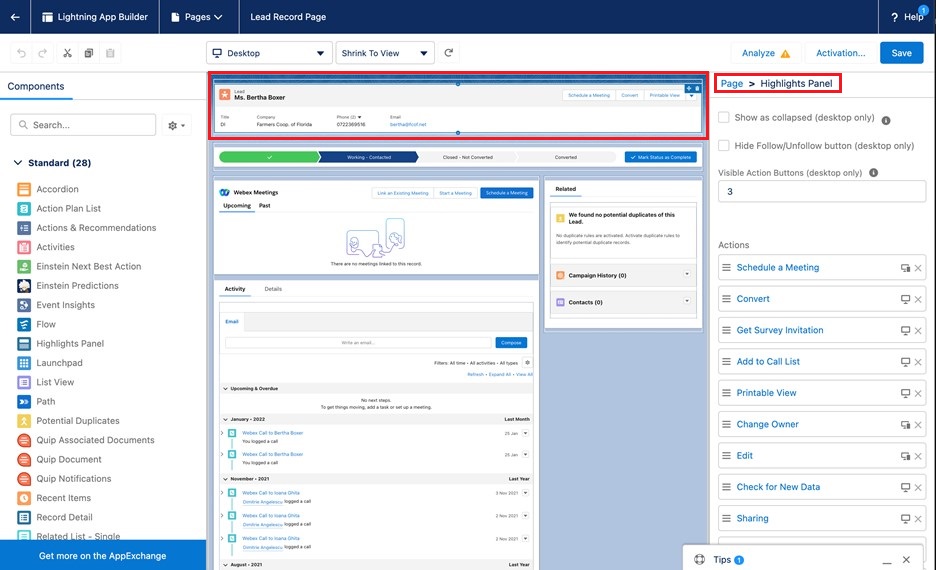 |
| 7 |
Certifique-se de que Mostrar como recolhido e o botão Ocultar Seguir /Não seguir não estão selecionados. |
| 8 |
Definir os botões de ação visíveis para 3. |
| 9 |
Role até a parte inferior da lista de Ações e clique em Adicionar ação. |
| 10 |
Pesquise e selecione Agendar umareunião e clique em Feito. |
| 11 |
Arraste a ação Agendar uma reunião para cima para aparecer nas três principais ações da lista. Somente as três primeiras ações na lista aparecem no componente. 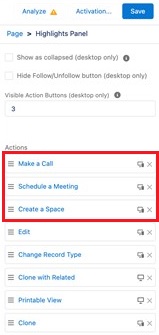 |
| 12 |
Clique em Salvar. |
| 1 |
Vá para a administração Webex. |
| 2 |
Role para baixo até Webex Meetings. |
| 3 |
Alterne para Ativar registros de reunião para todos os perfis/usuários. |
| 4 |
Definir reuniões passadas - Período recuperado para o número desejado de dias para recuperar reuniões passadas. |
| 5 |
Configurar reuniões futuras - Período recuperado para o número desejado de dias para recuperar reuniões futuras.
|
| 6 |
Em Webex Meetings administrador à direita, alterne em Ativar reuniões para todos os usuários (logon de administrador Webex necessário).
Depois de ativar esse recurso, você deve inserir suas credenciais na página de autenticação Cisco. |
| 1 |
Vá para a administração Webex. |
| 2 |
Role para baixo até Pesquisa de pessoasWebex. |
| 3 |
Para pesquisa dereunião, alterne entre Contatos e Leads para que eles apareçam nas pesquisas ao agendar uma reunião.
|
| 1 |
Clique em Configuração no canto superior direito.
|
| 2 |
Na página Configuração, procure pelo Gerenciador de Aplicativos e selecione a opção que você deseja dos resultados. |
| 3 |
Use o Gerenciador de aplicativos para configurar os recursos do Webex para aplicar a quais partes dos aplicativos do Salesforce os usuários do Salesforce podem testar os recursos do Webex no aplicativo. A Integração pode ser usada apenas em aplicativos Lightning.
|
| 4 |
Componente de bate-papo Webex— Disponível para adicionar à barra de utilitários do Salesforce. A , escolha e edite o aplicativo desejado. Vá para Itens de utilitário, em seguida, a partir de Adicionar item de utilitário, selecione Webex. De definir Largura do Painel para 420, definir Altura do Painel para 460, definir Iniciar automaticamente para verdadeiro, depois clique em Salvar.
|
| 5 |
Vá para a administração Webex. |
| 6 |
Role até o Bate-Papo Webex. |
| 7 |
Alternar para ativar o bate-papo para todos os perfis/usuários.
|
| 1 |
Para adicionar o componente do Webex Spaces a um objeto, primeiro vá para a página de objeto. Clique no ícone de engrenagem e depois clique em Editar página. |
| 2 |
Arraste e solte o componente do Webex Spaces na página.
|
| 3 |
Clique no header da página para abrir o Painel de destaques. 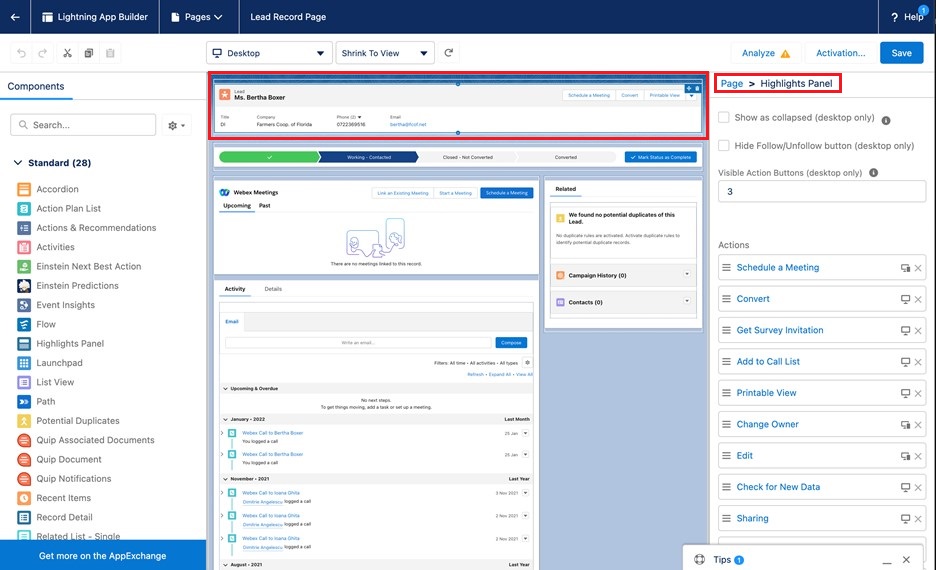 |
| 4 |
Certifique-se de que Mostrar como recolhido e o botão Ocultar Seguir /Não seguir não estão selecionados. |
| 5 |
Definir os botões de ação visíveis para 3. |
| 6 |
Role até a parte inferior da lista de Ações e clique em Adicionar ação. |
| 7 |
Pesquise e selecione Criar um Espaço, e então clique em Feito. |
| 8 |
Arraste a ação Criar um Espaço para cima para aparecer nas três principais ações na lista. Somente as três primeiras ações na lista aparecem no componente. 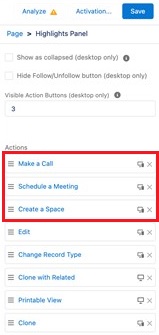 |
| 9 |
Clique em Salvar. |
| 1 |
Vá para a administração Webex. |
| 2 |
Role para baixo até Pesquisa de pessoasWebex. |
| 3 |
Para pesquisa deespaço, alterne nos Contatos e Leads para que eles apareçam nas pesquisas ao criar um espaço.
|
Antes de você começar
Vá para https://developer.webex.com/ e crie um novo bot. Mantenha uma cópia do token de acesso do bot, você precisa dela para configurar as notificações.
| 1 |
Vá para a administração Webex. |
| 2 |
Role para baixo até Notificações do EspaçoWebex. |
| 3 |
Colar o token de acesso do bot no campo Token de acesso do bot de notificações e depois clique em Salvar. |
| 4 |
Insira um nome para a notificação no campo Nome. |
| 5 |
Na lista Objeto , selecione o objeto que você deseja rastrear. A lista de Campos rastreados se atualiza automaticamente depois que você seleciona um objeto. |
| 6 |
Mova os campos rastreados para os onde você deseja receber notificações para a lista Selecionada.
|
| 7 |
Insira a mensagem a ser exibida quando houver uma atualização para um campo rastreado. Coloque campos dinâmicos entre parênteses. Insira campos de lookup como neste exemplo: |
| 8 |
Clique em Salvar. |
| 9 |
Edite ou exclua as notificações existentes conforme necessário.
|
Usando o painel de configuração de Dados do Webinar Webex Webinar, os usuários autorizados do Salesforce podem importar convidados, inscritos e convidados diretamente para objetos da Salesforce, como contatos e contatos.
A interface de configuração da Importação de Dados do Webinar está disponível na página de administração Webex :
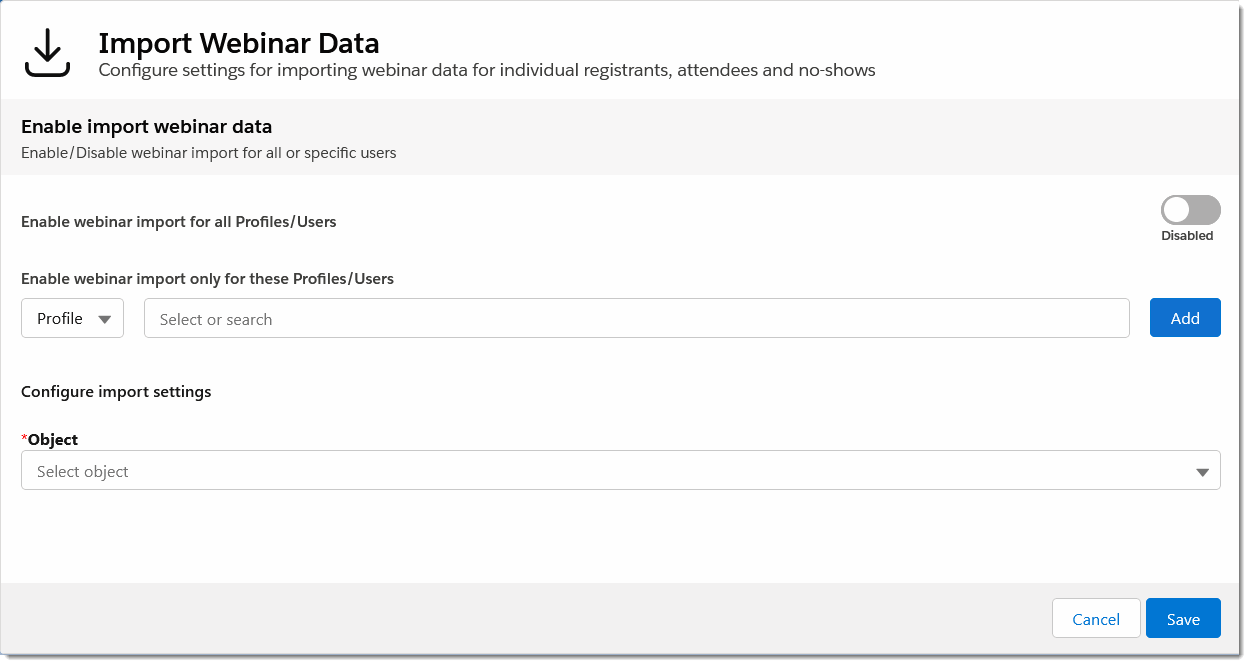
Uma vez que a importação do webinar seja habilitada, os usuários autorizados podem importar dados do webinar Webex usando o widget dos Webinars Webex:
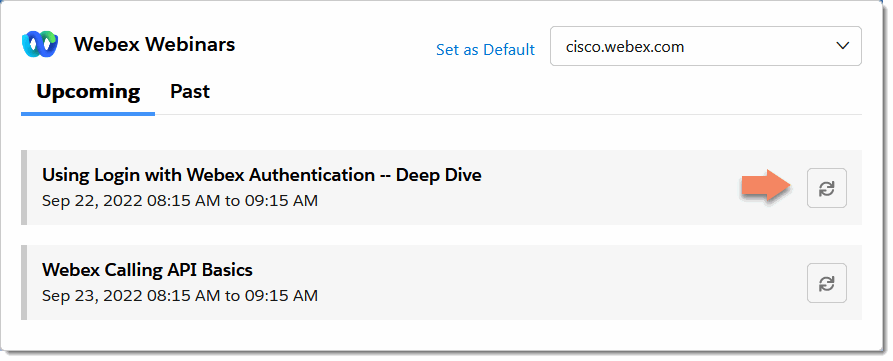
Atribuir permissões do Webex webinar para usuários do Salesforce
Antes que seus usuários possam acessar a funcionalidade de importação do webinar Webex, você precisará atribuir a permissão de Administração de Importação Webex para cada um deles.
Para atribuir permissões a um usuário:
- Navegue para integrar o Salesforce com o aplicativo Webex.
- Escolha a guia Gerenciar na parte inferior do artigo e expanda Fornecer acesso:
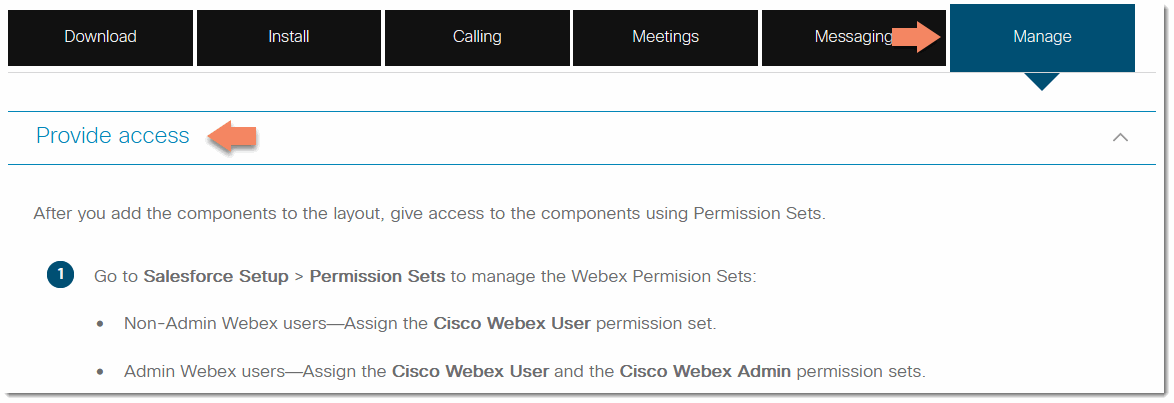
- Siga as instruções para adicionar a permissão de Administração de importação Webex às suas contas de usuário do Salesforce.
Configurar a exibição do intervalo de tempo do webinar Webex
Para configurar o intervalo de tempo dos webinars Webex exibidos:
- Clique no botão Aplicativos do Salesforce, insira o Webex no campo de pesquisa e escolha Administração Webex:
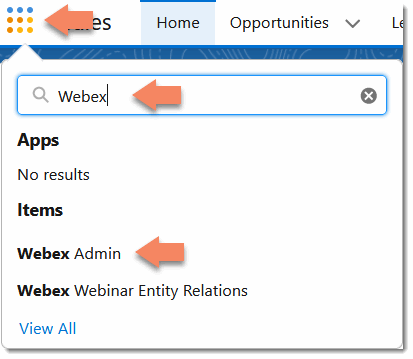
- Encontre o painel webinars Webex e insira o número de dias para os quais você deseja exibir webinars passados e futuros no widget dos webinars Webex na página inicial:
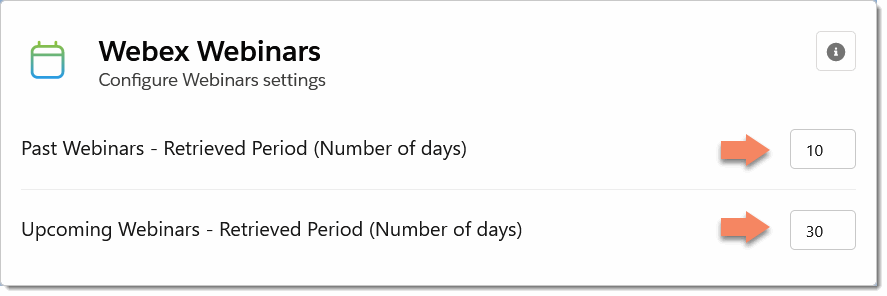
Continue configurando os mapeamentos do campo de importação do Webex webinar.
Configurar mapeamentos de campo de importação de webinar Webex
Usando as configurações de importação do Webex webinar, você define mapeamentos entre objetos Salesforce e campos de objetos Webinar. Por exemplo, você pode mapear os primeiros e últimos nomes de um objeto de Contato da Salesforce para os nomes de campo paralelo para convidados, inscritos e convidados do campo de webinar: firstName e lastName.
Para configurar configurações de importação de webinar Webex:
- Na página de Administração do Webex , role para baixo até o painel Importar dados do webinar:
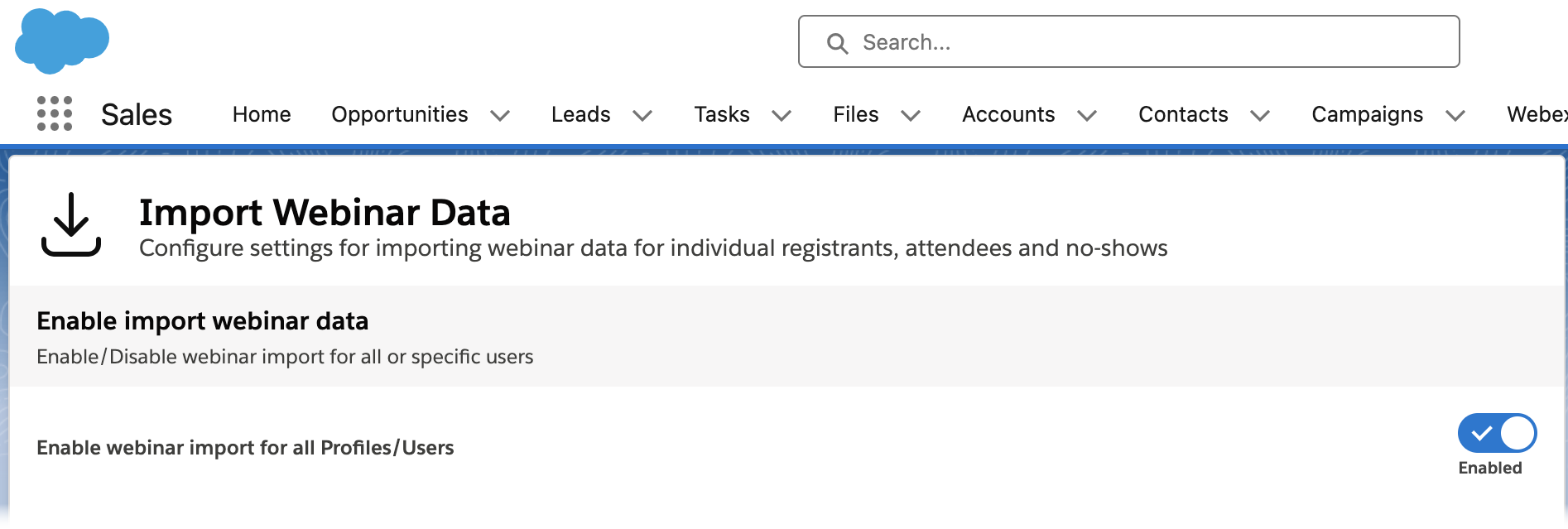
- Escolha um objeto salesforce na lista de drop-down do objeto:
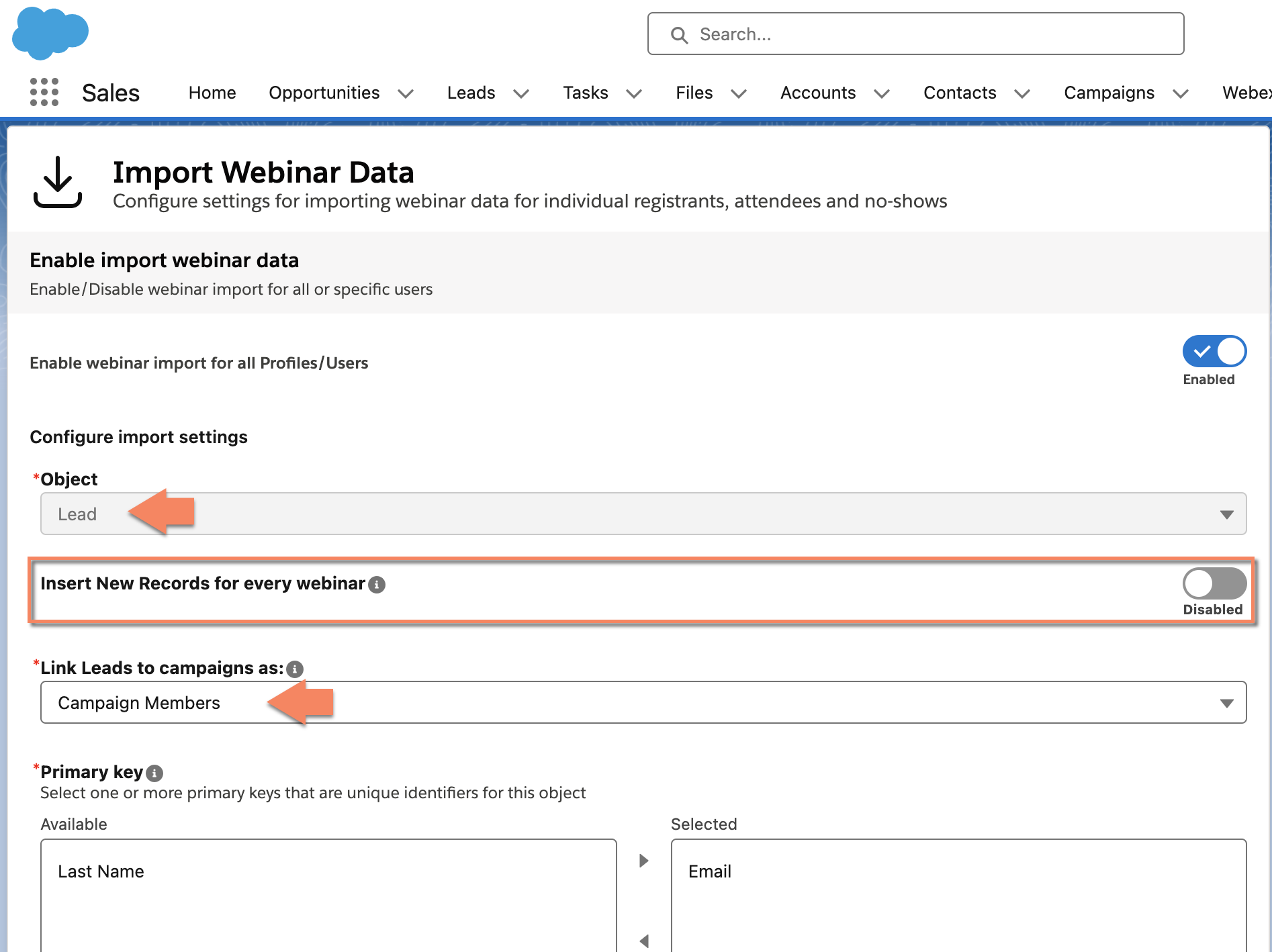
Para o objeto , você pode escolher entre os seguintes objetos padrão do Salesforce, além de quaisquer objetos personalizadosconfigurados disponíveis:
- Contatos
- Pistas
Selecione a opção Inserir novos registros para cada Webinar se desejar que todos os participantes importados do Webinar sejam criados como novos registros de objeto, a menos que já tenham sido importados para o mesmo Webinar (com base na chave primária selecionada). Os registros existentes não serão atualizados, mesmo que a chave primária corresponda, a menos que sejam importados para o mesmo Webinar do Webex.
Para esses objetos padrão, você pode optar por vinculá-los às suas campanhas do Salesforce da seguinte forma:
- Membros da campanha: Os leads e contatos importados estão disponíveis na seção Membros da campanha de destino da campanha do Salesforce, que é um recurso padrão do Salesforce. (Disponível na versão 1.16 e posteriores)
- Membros da campanha de webinars Webex: Os leads e contatos importados estão disponíveis na seção Membros da campanha do Webinar Webex de uma campanha do Salesforce de destino, que é um recurso personalizado do Webex.
- Tanto membros da campanha quanto membros da campanha do Webinar Webex: Leads e contatos importados estão disponíveis em ambos locais dentro de uma campanha do Salesforce. (Disponível na versão 1.16 e posteriores)
Qualquer outro objeto personalizado que você escolher da lista será importado para a seção Membros da campanha do Webinar Webex da campanha do Salesforce de destino. - Na interface de seleção de chave primária, escolha um campo exclusivo como uma chave primária e use a seta para a direita para movê-lo para a lista Selecionada:
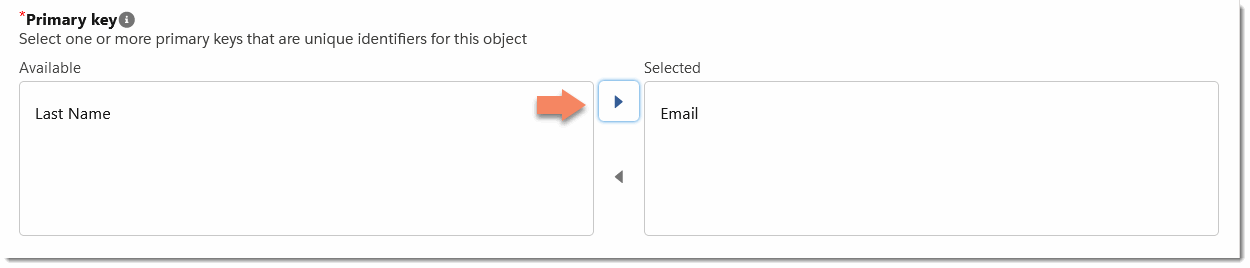 Para a chave primária, escolha um campo disponível que será exclusivo para cada registro. Por exemplo, você pode ter muitos contatos com o primeiro nome Mark, mas cada contato terá um endereço de e-mail exclusivo.
Para a chave primária, escolha um campo disponível que será exclusivo para cada registro. Por exemplo, você pode ter muitos contatos com o primeiro nome Mark, mas cada contato terá um endereço de e-mail exclusivo. - Na interface de mapeamento do campo de dados, escolha um campo do objeto Salesforce que você selecionou e mapeie-o para um campo correspondente para o objeto webinar. Use o botão + Novo Campo para adicionar campos adicionais, conforme necessário.
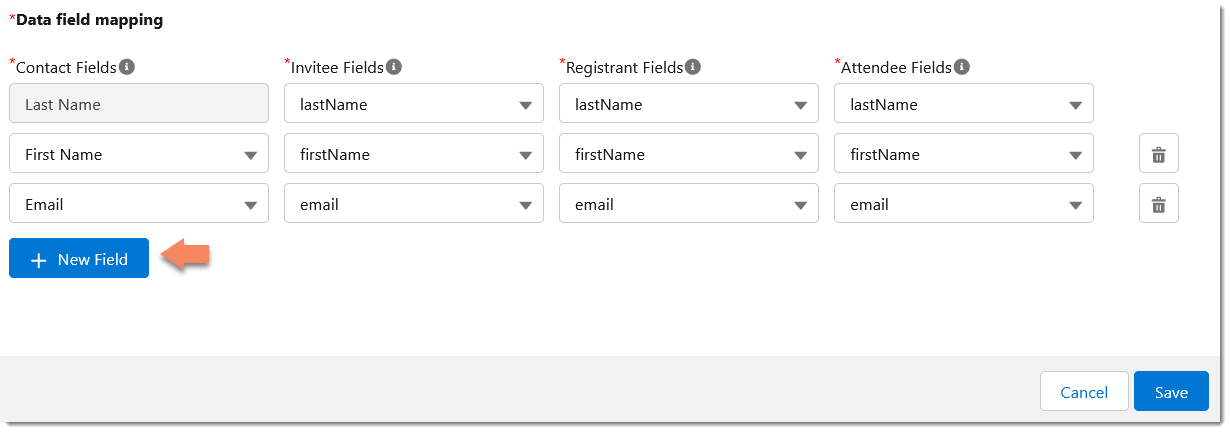 Todos os campos do objeto Salesforce devem ser mapeados para os campos correspondentes do webinar, conforme mostrado acima.Somente as perguntas padrão dos formulários de inscrição para webinars do Webex podem ser mapeadas para campos do Salesforce. Não há suporte para perguntas personalizadas em webinars do Webex.
Todos os campos do objeto Salesforce devem ser mapeados para os campos correspondentes do webinar, conforme mostrado acima.Somente as perguntas padrão dos formulários de inscrição para webinars do Webex podem ser mapeadas para campos do Salesforce. Não há suporte para perguntas personalizadas em webinars do Webex. - Você pode remover campos que você adicionou usando o ícone de lixeira que é adjacente ao campo à direita.
- Clique em Salvar quando terminar e, depois de verificar sua chave principal, clique em Salvar na caixa de diálogo de confirmação:
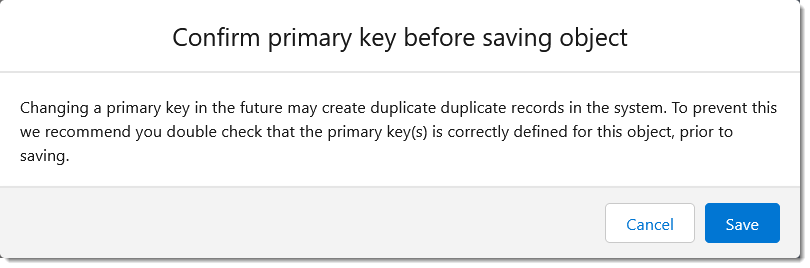
Os mapeamentos são exibidos no painel atualizado:
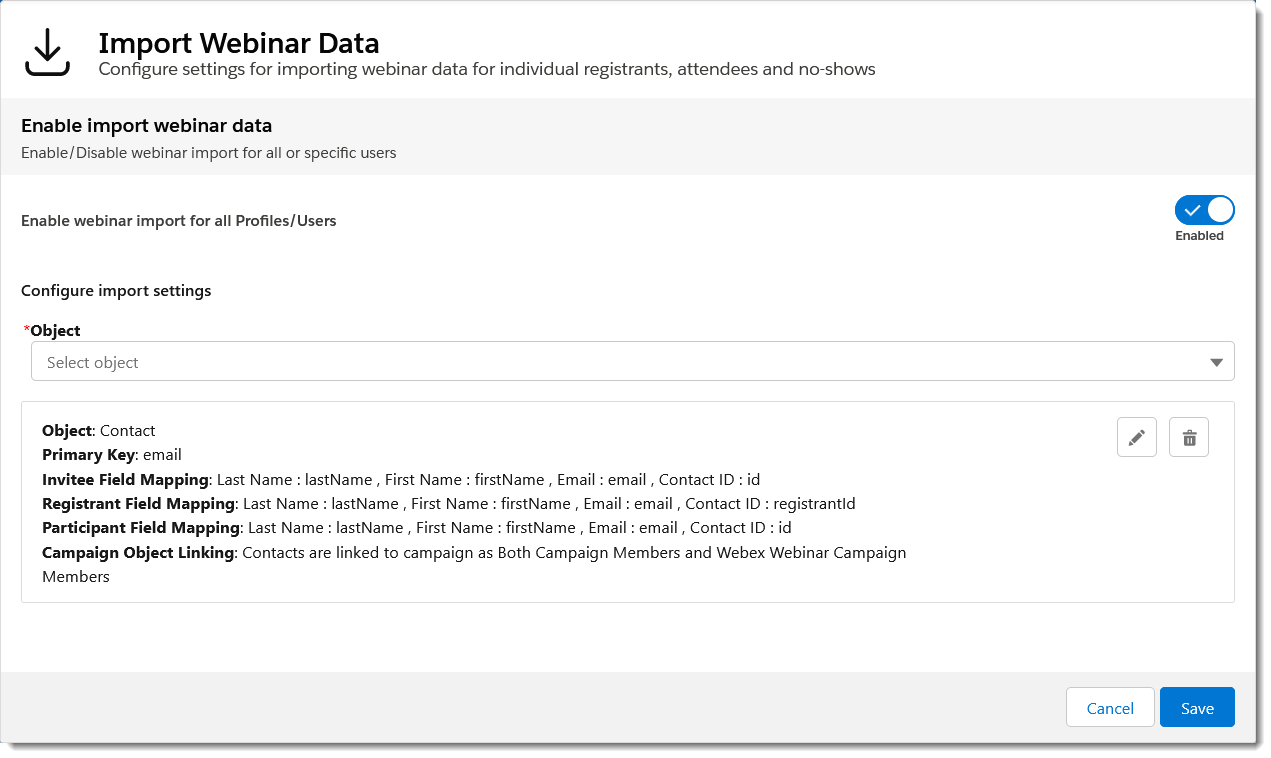 Você pode excluir os mapeamentos de objetos usando o ícone da lixeira, que exibirá uma caixa de diálogo de confirmação adicional ou modificar os mapeamentos existentes usando o ícone do lápis.Você sempre pode retornar aqui e alterar a chave primária, mas isso não atualizará a chave primária para registros já importados no sistema. Como resultado, isso pode levar a duplicados, então modifique as teclas principais exclusivamente.
Você pode excluir os mapeamentos de objetos usando o ícone da lixeira, que exibirá uma caixa de diálogo de confirmação adicional ou modificar os mapeamentos existentes usando o ícone do lápis.Você sempre pode retornar aqui e alterar a chave primária, mas isso não atualizará a chave primária para registros já importados no sistema. Como resultado, isso pode levar a duplicados, então modifique as teclas principais exclusivamente.
Depois de configurar os mapeamentos de campo do webinar, escolha quem tem acesso à funcionalidade de importação de dados do webinar.
Permita a importação de dados do webinar para os usuários do Salesforce
Com os mapeamentos de campo do webinar estabelecidas, você pode escolher quem tem acesso ao recurso de importação de dados do webinar. As opções incluem acesso global para todas conta de usuário e com as permissões corretas, contas de usuários individuais e usuários que são membros de perfis específicos do Salesforce.
Ativar a importação de dados do webinar para todos os usuários
Para permitir a importação de dados de webinar para todos na organização do Salesforce, alterne a alternância para Habilitar importação de webinar para todos os perfis/ usuários para habilitada:
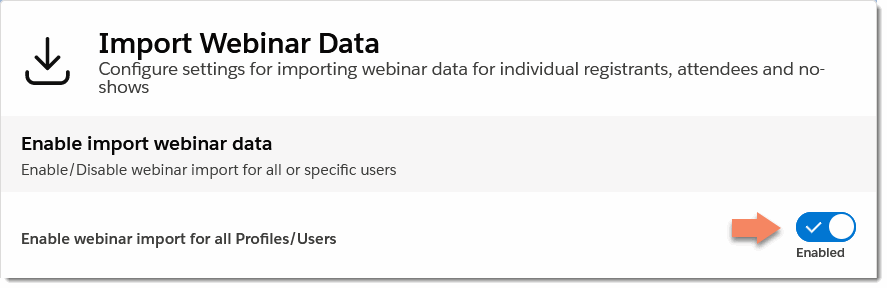
Habilitar importação de dados webinar para usuários ou perfis selecionados
Você pode permitir a importação de dados webinar para usuários individuais selecionados ou para conjuntos específicos de usuários que correspondem a um serviço específico do Salesforce perfil do usuário.
Para habilitar a importação de dados do webinar para usuários ou perfis selecionados:
- Certifique-se de que a adoção da importação do webinar para todos os perfis/usuários está desativada:
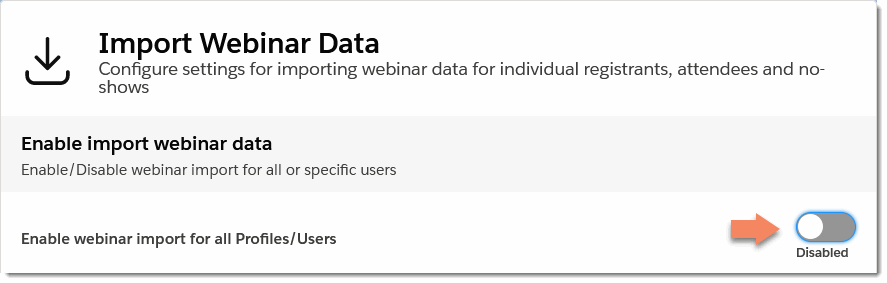
- Da opção Habilitar importação do webinar apenas para esses Perfis/Usuários, selecione Perfil ou Usuário:
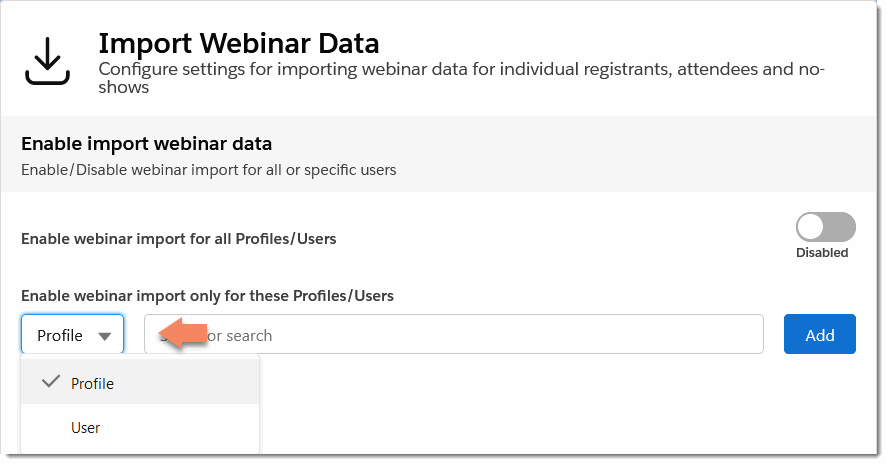
- Para adicionar um perfil, selecione Perfil, clique na caixa de texto de pesquisa e escolha uma função do Salesforce no lista suspensa. Clique em Adicionar para adicionar a função:
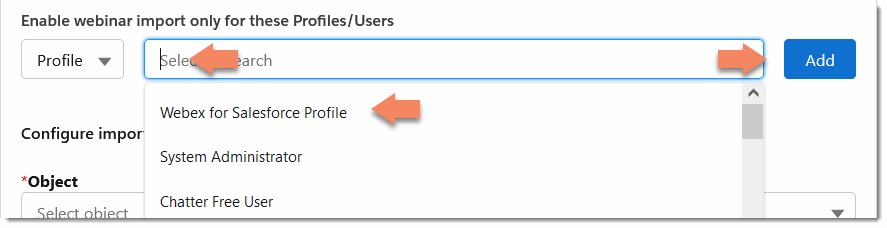
- Para adicionar um usuário individual, selecione Usuário e insira um nome de usuário na caixa de texto. Clique em Adicionar para adicionar o usuário:

Para excluir um usuário ou perfil, clique no ícone da lixeira adjacente à entrada. - Para adicionar um perfil, selecione Perfil, clique na caixa de texto de pesquisa e escolha uma função do Salesforce no lista suspensa. Clique em Adicionar para adicionar a função:
| 1 |
Na sua página inicial, da barra de ferramentas página, clique no ícone de engrenagem. |
| 2 |
Insira webinar na caixa Pesquisa de Componentes. |
| 3 |
Arraste e solte o componente do Webex Webinar na página e depois clique em Salvar. |
| 4 |
Ao salvar a página, se você ainda não o tiver feito, você deve ativá-la para torná-la visível para outros usuários: clique em Ativar, clique em Atribuir como Padrão da Organização e depois clique em Salvar. O componente do Webex Webinar só está disponível para adicionar à seção de Página Inicial. |